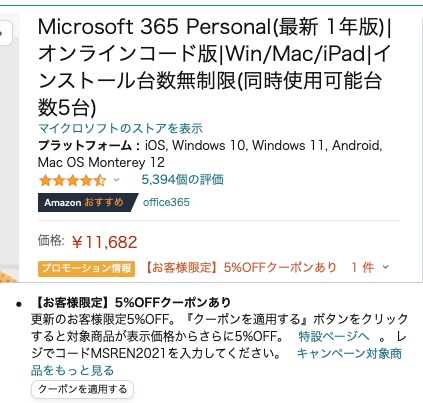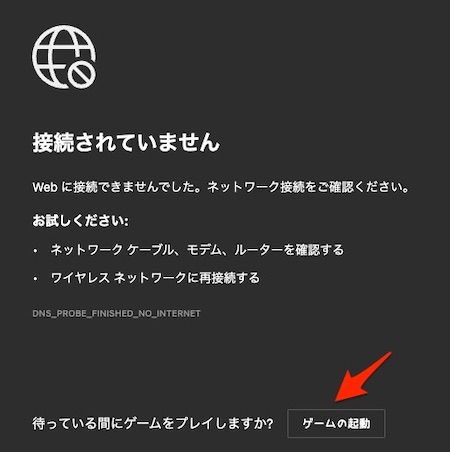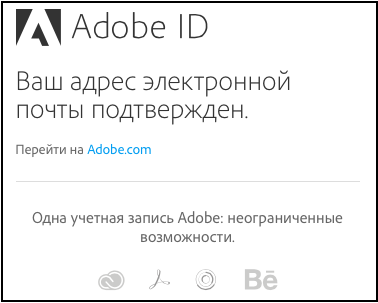ブログ - クライアントソフトカテゴリのエントリ
Thunderbird 145でRemove Duplicate Messagesアドオンが対応してない
- ブロガー :
- ujpblog 2025/12/3 10:41
毎月の迷惑メール件名の集計をしようとしました.迷惑メールを振り分けとか移動していると,なぜかメールが重複されることがあるので,いつもThunderbirdのアドオン機能を確認したら,無効化されていました.

今現在,非対応とのこと.何か変わりが無いかCopilotに聞いてみた結果がこれ.
引用:
ということで,設定を2して変更してみたけど,いつ自動処理されるのか.
引用:

今あるメールの中での重複削除はできないということか.Remove Duplicate Messagesアのリリースを待とう!

今現在,非対応とのこと.何か変わりが無いかCopilotに聞いてみた結果がこれ.
引用:
現状の「Remove Duplicate Messages」アドオン
最新版は 0.6.4 (2025年11月リリース)
対応バージョンは Thunderbird 128.0〜144. まで*
145.0では互換性が切れているため、インストールしても機能しません。
開発者も「Thunderbirdの内部仕様変更により互換性が不完全」とコメントしており、ツールバーやレビュー画面に制約がある状態です。
代替方法
Thunderbird本体に隠し設定があり、アドオンなしで重複メールを処理できます。
設定エディタを開く
メニュー →「ツール」→「設定」→「一般」→一番下の「設定エディタ」ボタンをクリック。
キーを検索
mail.server.default.dup_action を検索。
値を変更
0(デフォルト:重複を通常扱い)
1(重複を自動削除)
2(重複をゴミ箱へ移動)
3(重複を既読にする)
この設定を変更すれば、アドオンなしで重複メールを自動処理できます。
ということで,設定を2して変更してみたけど,いつ自動処理されるのか.
引用:
実行タイミング
新しいメッセージを受信したとき POP/IMAP 経由でメールを受信する際に、Thunderbird が「Message-ID」や本文などの重複判定キーを比較します。
フィルタやコピーでメッセージがフォルダに追加されたとき 受信後にフィルタで別フォルダへコピー/移動した場合も、追加時に重複チェックが働きます。
手動で「メッセージをコピー/移動」したとき 既存メールを別フォルダへコピーした場合も、そのフォルダに同じ Message-ID があると「dup_action」が適用されます。
処理の流れ
・Thunderbird が新規にフォルダへメッセージを追加しようとする
・既存メッセージと比較して「重複」と判定
・dup_action=2 の場合 → そのメッセージは ゴミ箱へ移動
💡 注意点
すでにフォルダに存在する重複メールを一括で整理する機能ではなく、「追加時に重複を検出して処理する」仕組みです。
つまり、過去に溜まった重複メールは自動では整理されません。既存分を削除したい場合はアドオンや手動操作が必要です。
IMAP環境ではサーバ側の仕様によって重複が残る場合もあります。
👉 まとめると、dup_action=2 は 「新規にフォルダへ入ってくる重複メールを即ゴミ箱へ送る」設定です。既存の重複には効かないので、Remove Duplicate Message のようなアドオンがあると便利ですが、現状は受信時の自動処理に頼る形になります。

今あるメールの中での重複削除はできないということか.Remove Duplicate Messagesアのリリースを待とう!
ブラックフライデーになると年末だなぁと思うのとMicrosoft 365 Personalを更新する時期かなって思う今日この頃.
2020年12月に初めて12,984円/年で購入して3000円キャッシュバックで実質9,984円/年で契約したOffice 365のサブスクですが,1回目の更新はブラックフライデーで8,410円で裏技で実質13ヶ月で更新し,2022年の2回目の更新は9,433円で更新したけれど,今年の最初にMicrosoft 365 Personalが6000円も値上げ そして定期請求の設定失敗 Personal Classicは旧価格と記録した通りで,円安は進んでいるけど現在も値段は変わってない.
これまで1年1万円程度だったけど,現在は2万円.使わないAccessとPublisherがついて,ちょっと使うCopilotが入っている定期購入をオフにすると月額決済になって,割高になる.

定期請求をオフにしてライセンス購入し,その後オンにすると1ヶ月延長という技があった.
2020年12月に初めて12,984円/年で購入して3000円キャッシュバックで実質9,984円/年で契約したOffice 365のサブスクですが,1回目の更新はブラックフライデーで8,410円で裏技で実質13ヶ月で更新し,2022年の2回目の更新は9,433円で更新したけれど,今年の最初にMicrosoft 365 Personalが6000円も値上げ そして定期請求の設定失敗 Personal Classicは旧価格と記録した通りで,円安は進んでいるけど現在も値段は変わってない.
これまで1年1万円程度だったけど,現在は2万円.使わないAccessとPublisherがついて,ちょっと使うCopilotが入っている定期購入をオフにすると月額決済になって,割高になる.

定期請求をオフにしてライセンス購入し,その後オンにすると1ヶ月延長という技があった.
Office 365を使っていると1TBのストレージが着いてくるので,自分が他の端末で共有したいファイルはそこに置いている.
先日,MacPro 2013 1号機からMacPro 2013 2号機にデータを移行する際に,Time Machineを使ったのだけど,その際にTime Machine経由でリカバリしたので再度クラウド側との同期の際に大量に不整合が出てしまった.
クラウドストレージが面倒なのは,クラウド側にファイルが残っているだろうと考え重複しているから不要と思っているファイルを捨てると,それもクラウド側で反映されて消えてしまう問題が発生する.OneDriveでは大量にファイルを消す場合は警告が出るけど,もしかしてオリジナルファイル毎消えてしまうと困るので慎重にしたい.
--
今回,同期がされなくなったのは,1号機と2号機でアカウントのUIDが変わっている事で,権限が不整合ができているようだった.
OneDriveの実体が保存されているフォルダをFinderのプロパティから情報を確認し,全ファイルのオーナーを変更したら,いくつかのフォルダが同期されるようになった.
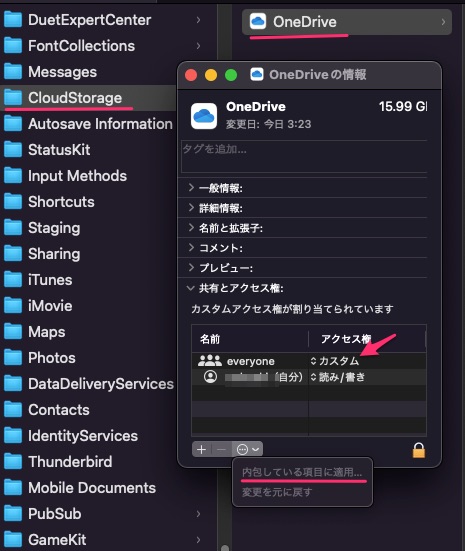
アクセス権限の設定
しかしそれでも何か同期できない問題が出る.
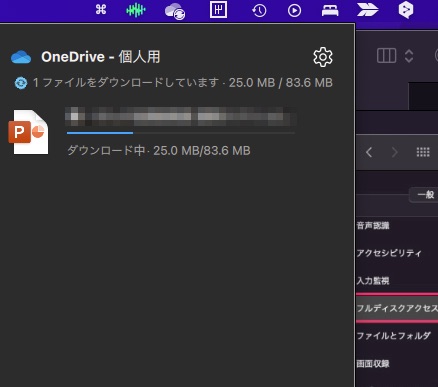
OneDriveを終了・起動する都度,この1つのファイルをダウンロードしてくるのだけどファイルは存在しない.
明示的にエラーも出ないので,どうやって調べれば良いのかわからないのだけど,ログを取得する方法があった.
先日,MacPro 2013 1号機からMacPro 2013 2号機にデータを移行する際に,Time Machineを使ったのだけど,その際にTime Machine経由でリカバリしたので再度クラウド側との同期の際に大量に不整合が出てしまった.
クラウドストレージが面倒なのは,クラウド側にファイルが残っているだろうと考え重複しているから不要と思っているファイルを捨てると,それもクラウド側で反映されて消えてしまう問題が発生する.OneDriveでは大量にファイルを消す場合は警告が出るけど,もしかしてオリジナルファイル毎消えてしまうと困るので慎重にしたい.
--
今回,同期がされなくなったのは,1号機と2号機でアカウントのUIDが変わっている事で,権限が不整合ができているようだった.
OneDriveの実体が保存されているフォルダをFinderのプロパティから情報を確認し,全ファイルのオーナーを変更したら,いくつかのフォルダが同期されるようになった.
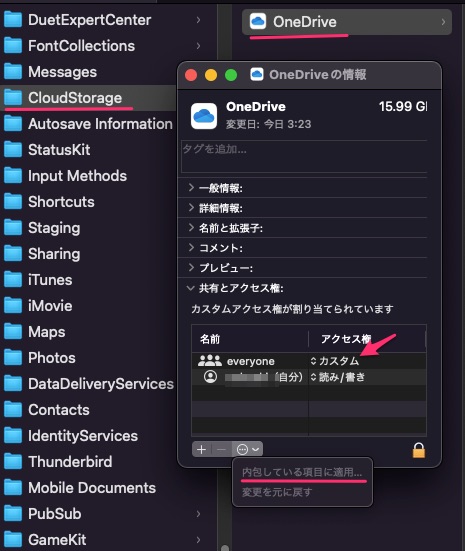
アクセス権限の設定
しかしそれでも何か同期できない問題が出る.
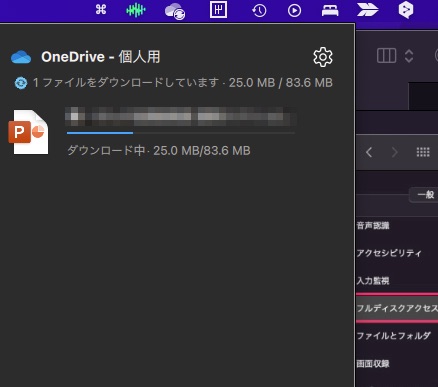
OneDriveを終了・起動する都度,この1つのファイルをダウンロードしてくるのだけどファイルは存在しない.
明示的にエラーも出ないので,どうやって調べれば良いのかわからないのだけど,ログを取得する方法があった.
タイトルの通りなんだけど.メールを消しても,直後に復活する現象が.メールアカウントによって,その現象が発生するモノしないモノがあった.
よくみると,ゴミ箱フォルダの表記が違ってる.

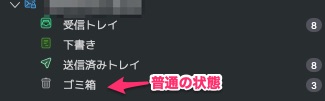
イタリックになっている場合,ゴミ箱に移動されそうになるが,元のフォルダに復活する,という現象.
わかってみれば原因は簡単.
よくみると,ゴミ箱フォルダの表記が違ってる.

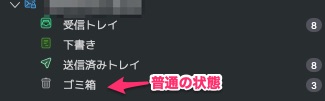
イタリックになっている場合,ゴミ箱に移動されそうになるが,元のフォルダに復活する,という現象.
わかってみれば原因は簡単.
Microsoft 365 Personalが6000円も値上げ そして定期請求の設定失敗 Personal Classicは旧価格
- ブロガー :
- ujpblog 2025/1/21 23:42
衝撃のニュースが.
個人向け「Microsoft 365」にCopilot統合で30~40%値上げ
https://www.itmedia.co.jp/news/articles/2501/17/news100.html
引用:
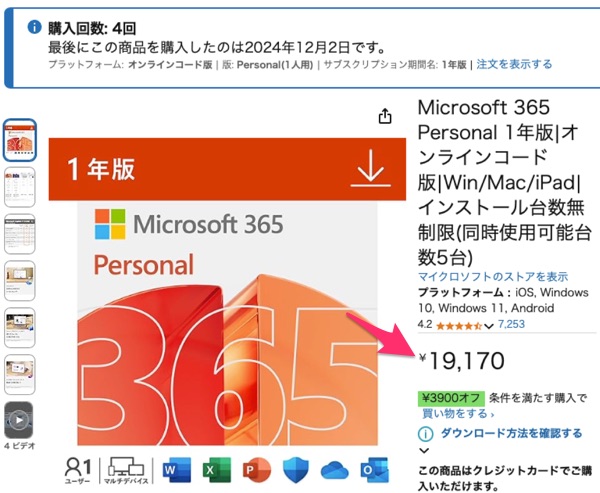
1ヶ月前にMicrosoft 365 Personalをブラックフライデーで11,350円で購入1日あたり31円 2024で買ったけど,そこから8,000円も値上げされている.
ITmediaの記事によると,値上げの理由はこれ.
引用: Copilotは要らないのだけど,こんな抱き合わせ販売するなんて.ChatGPTは3万円するコースとかあるようだから,そう言うのに比べると安いのだろうが...
とりあえず,次回更新は2026年になるので,それまでに改善しているといいけどねぇ.
そして1ヶ月前にMicrosoft 365 Personalをブラックフライデーで11,350円で購入1日あたり31円 2024で買ったライセンスを登録しようとしたのだけど...
個人向け「Microsoft 365」にCopilot統合で30~40%値上げ
https://www.itmedia.co.jp/news/articles/2501/17/news100.html
引用:
米Microsoftは1月16日(現地時間)、個人向け「Microsoft 365」(PersonalおよびFamily)にCopilotを統合し、サブスクリプション料を値上げすると発表した。既に新価格になっており、日本では6400円値上げされ、Personalは年額2万1300円に、Familyは年額2万7400円になった(いずれも年額プランの場合)。
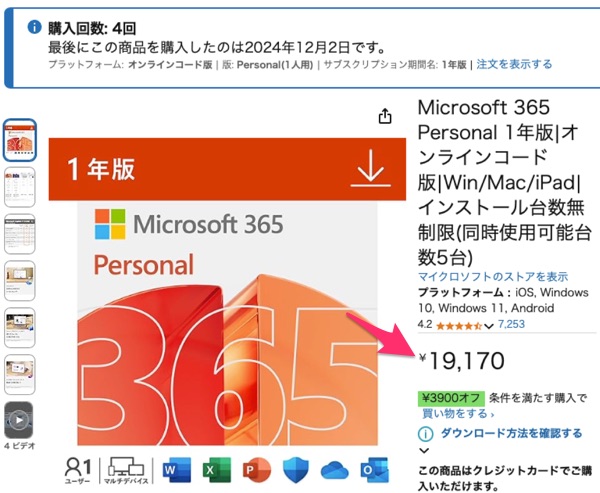
1ヶ月前にMicrosoft 365 Personalをブラックフライデーで11,350円で購入1日あたり31円 2024で買ったけど,そこから8,000円も値上げされている.
ITmediaの記事によると,値上げの理由はこれ.
引用:
これまでは、Word、Excel、PowerPointなどのOfficeアプリ内でCopilotを利用するには、昨年1月に提供を開始した「Copilot Pro」を月額3200円で購入する必要があった。これが従量制で使えるようになることと引き換えの値上げだ。
とりあえず,次回更新は2026年になるので,それまでに改善しているといいけどねぇ.
そして1ヶ月前にMicrosoft 365 Personalをブラックフライデーで11,350円で購入1日あたり31円 2024で買ったライセンスを登録しようとしたのだけど...
Microsoft 365 Personalをブラックフライデーで11,350円で購入1日あたり31円 2024
- ブロガー :
- ujpblog 2024/12/4 0:09
毎年Amazonのブラックフライデーでライセンス更新をしているMicrosoft 365 PersonalというMicrosoft Office.今年2024年夏のアマゾンプライムデーで確認した時に,ブラックフライデーに期待すると締め括ったのだけど,その結果がこちら.
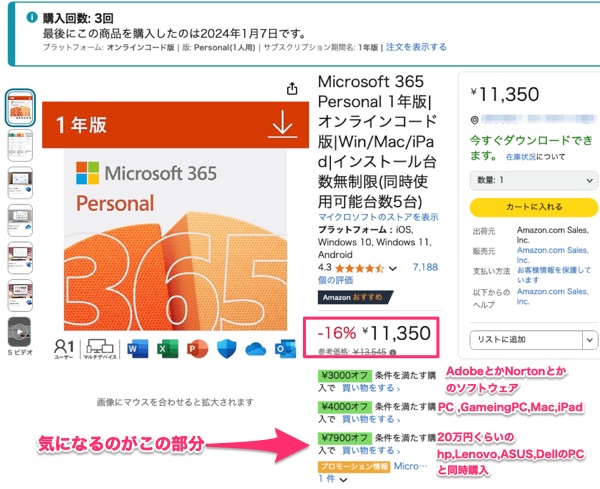
今回はライセンスが安くなるとかじゃなくて,パソコンなどとの抱き合わせ販売の時に割引になるというタイプ.
iPadを買うと4000円引きというのに惹かれたのだけど,2024年 夢のお年玉箱 ヨドバシカメラで当選する予定だったので,シンプルにライセンスだけにしました.それにしても過去一番高い状態ですね.
2020/12/25に12,984円/年を3,000円キャッシュバックで実質9,984円,1日当たり27円
2021/12/02にブラックフライデーでと謎割引で8,410円で13ヶ月分の権利を購入できたので,1日あたり22円弱
2022/11/25にブラックフライデーで9,433円なので1日あたり26円弱
2024/01/07にAmazon初売りで更新.ポイント還元を反映し11,203円.1か月無料オプションを足し388日として1日あたり28.9円
2024/7/18にアマゾンプライムデーで買おうとするが断念
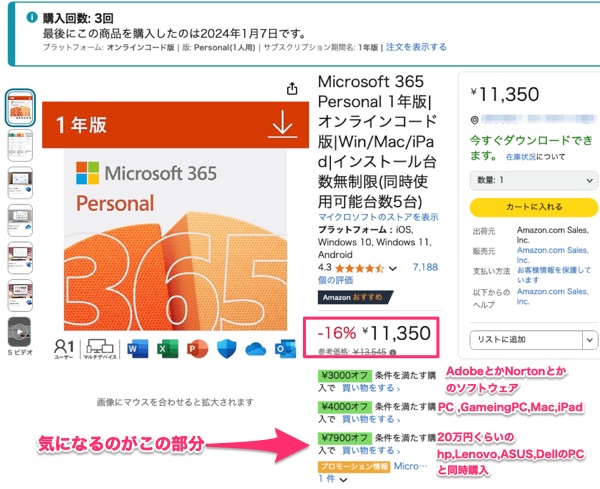
今回はライセンスが安くなるとかじゃなくて,パソコンなどとの抱き合わせ販売の時に割引になるというタイプ.
iPadを買うと4000円引きというのに惹かれたのだけど,2024年 夢のお年玉箱 ヨドバシカメラで当選する予定だったので,シンプルにライセンスだけにしました.それにしても過去一番高い状態ですね.
Microsoft 365 Personal をアマゾンプライムデーで買おうとするが断念
- ブロガー :
- ujpblog 2024/7/18 0:21
年に一度のアマゾンプライムデー.日本だとボーナスをもらって夏休みの計画を立てる頃なのでそういう何かを買うのが良いのだろうけど,思いつくものがないのでMicrosoft Office 365のライセンス更新が安いかどうか調べてみた.
私の過去の購入価格を振り返ってみる.
2020/12/25に12,984円/年を3,000円キャッシュバックで実質9,984円,1日当たり27円
2021/12/02にブラックフライデーでと謎割引で8,410円で13ヶ月分の権利を購入できたので,1日あたり22円弱
2022/11/25にブラックフライデーで9,433円なので1日あたり26円弱
2024/01/07にAmazon初売りで更新.ポイント還元を反映し11,203円.1か月無料オプションを足し388日として1日あたり28.9円
今年の1月に買ったライセンスは残りが半年ほどあるけど,追加で買ったら延長されるだけなので,安ければいつ買っても良い.
まず普通にAmazonのトップページから検索して出てきたのがこれ.
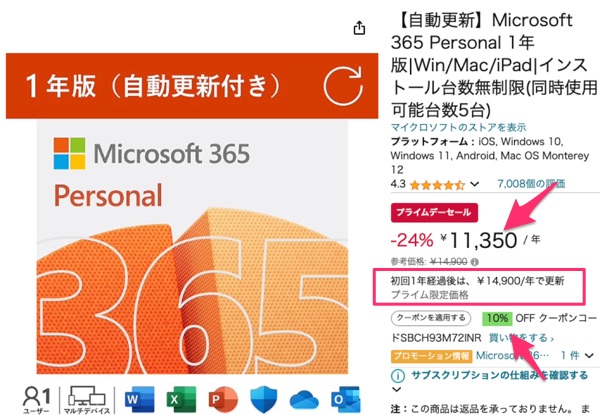
24%引きで11350円.さらに10%オフクーポンが付いているのでカートに入れて確認.
私の過去の購入価格を振り返ってみる.
今年の1月に買ったライセンスは残りが半年ほどあるけど,追加で買ったら延長されるだけなので,安ければいつ買っても良い.
まず普通にAmazonのトップページから検索して出てきたのがこれ.
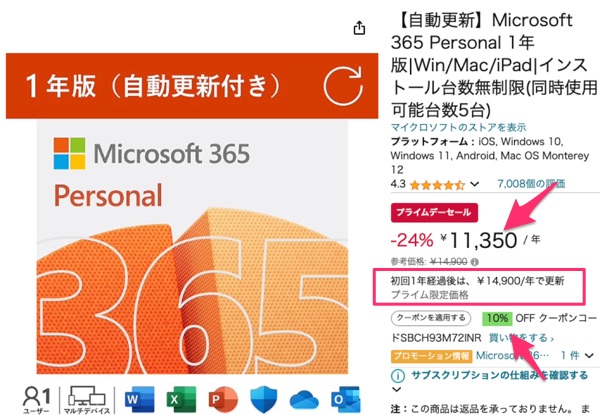
24%引きで11350円.さらに10%オフクーポンが付いているのでカートに入れて確認.
Microsoft 365 Personal Amazon初売りで2024年分の更新をして1か月延長をゲット
- ブロガー :
- ujpblog 2024/1/7 17:17
Amazonブラックフライデーで買い逃したMicrosoft 365(旧Office 365)ですがAmazon初売りで安く買えたまでの経緯を載せたのだけど,さらにお得に.
購入したライセンスのアクティベーションコードを入力しようとしたらこの状態.
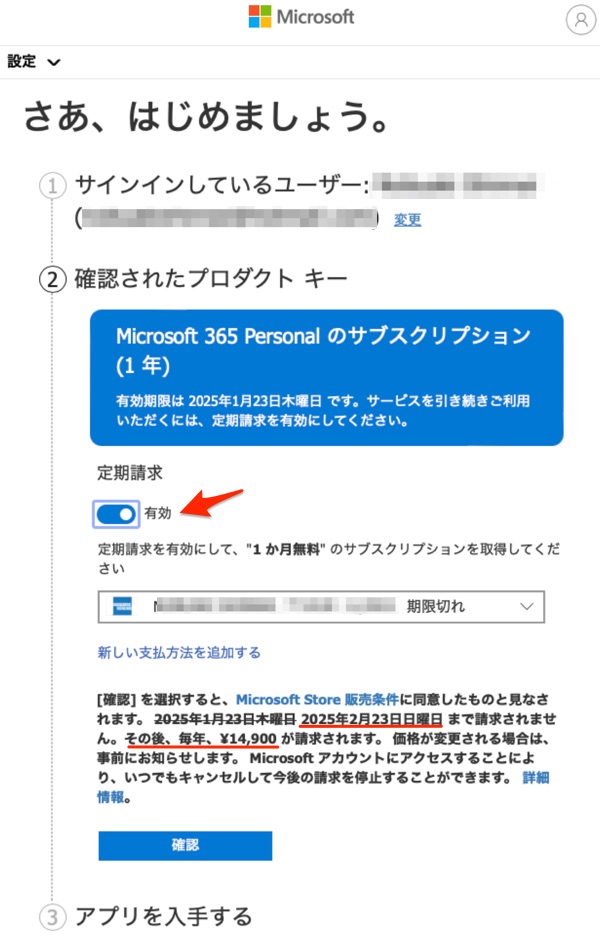
2021年12月に更新した時と同じ,定期請求をオンにするとまたプラス1か月増えました.
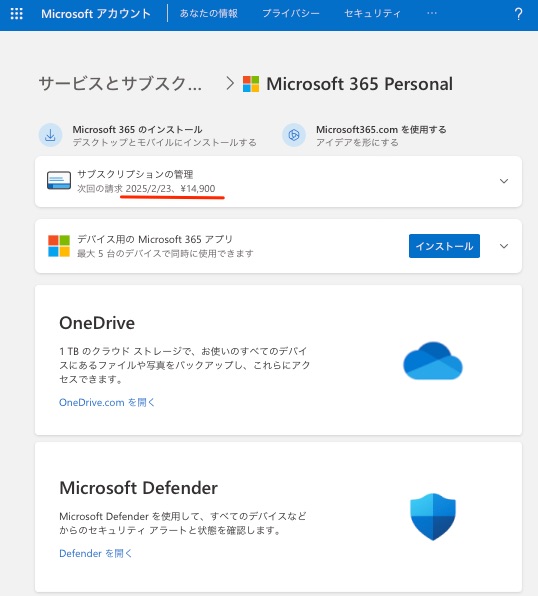
これでトータルで2か月伸びた感じ.こうなると来年2025年の2月23日までの間でOffice 365が安くなるタイミングなどをウォッチする楽しみ?時間的猶予が増えた感じかな.バレンタインデーセールみたいなのがあるのか,わからないけど.
過去の購入価格を振り返ってみる.
2020/12/25に12,984円/年を3,000円キャッシュバックで実質9,984円,1日当たり27円
2021/12/02にブラックフライデーでと謎割引で8,410円で13ヶ月分の権利を購入できたので,1日あたり22円弱
2022/11/25にブラックフライデーで9,433円なので1日あたり26円弱
2024/01/07にAmazon初売りで更新.ポイント還元を反映し11,203円.1か月無料オプションを足し388日として1日あたり28.9円
細かいけど,労力も半端ないけど,安く買うゲームを攻略したという意味でプライスレス.
購入したライセンスのアクティベーションコードを入力しようとしたらこの状態.
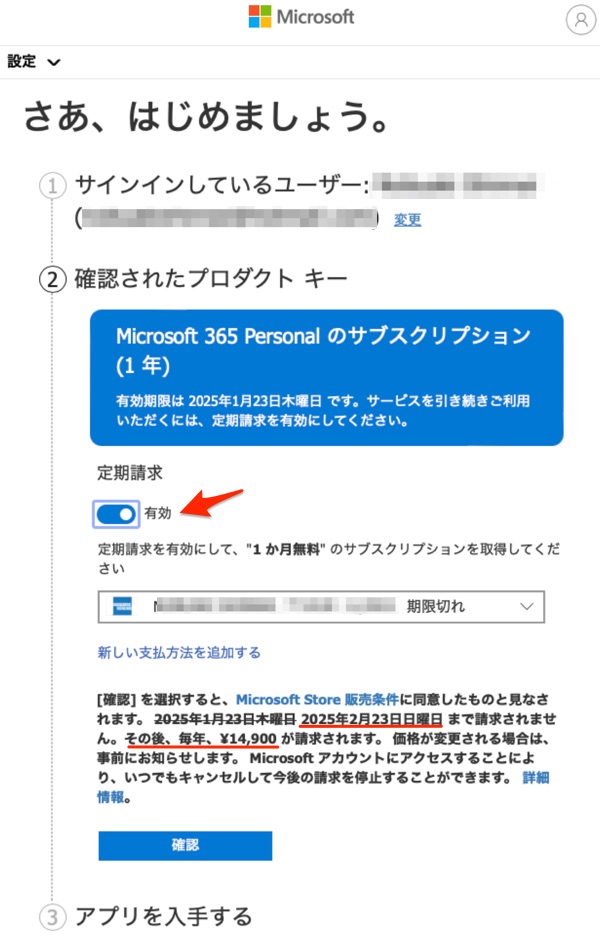
2021年12月に更新した時と同じ,定期請求をオンにするとまたプラス1か月増えました.
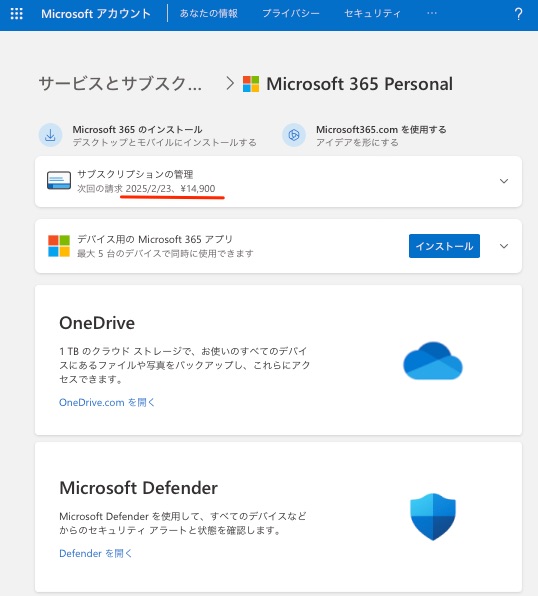
これでトータルで2か月伸びた感じ.こうなると来年2025年の2月23日までの間でOffice 365が安くなるタイミングなどをウォッチする楽しみ?時間的猶予が増えた感じかな.バレンタインデーセールみたいなのがあるのか,わからないけど.
過去の購入価格を振り返ってみる.
細かいけど,労力も半端ないけど,安く買うゲームを攻略したという意味でプライスレス.
毎年Amazonのブラックフライデーで買っていたMicrosoft Office 365のライセンスですが2023年は想定?希望?期待より安く無かったので悩んでいたらブラックフライデーが終了して更新できてない件.
Amazonはクリスマスは特にキャンペーンしてなさそうで,「1月3日から初売り」というのをテレビでやっていたので,日付が変わった頃にアクセス.
すると,初売りは1月3日の朝9時からとのことで,まだ反映されてない状態でしたが,その時の価格がこれ.
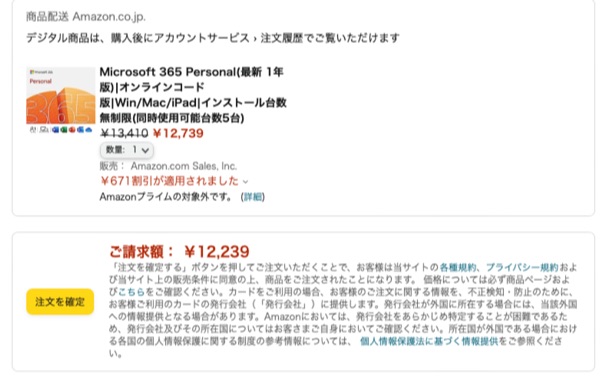
そして初売りが始まってから,半日ほど経った今の価格がこれ.
Amazonはクリスマスは特にキャンペーンしてなさそうで,「1月3日から初売り」というのをテレビでやっていたので,日付が変わった頃にアクセス.
すると,初売りは1月3日の朝9時からとのことで,まだ反映されてない状態でしたが,その時の価格がこれ.
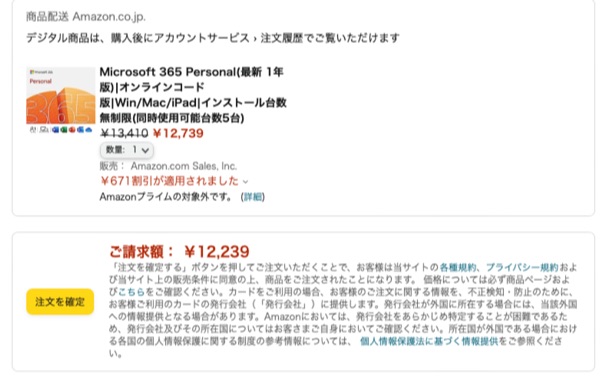
そして初売りが始まってから,半日ほど経った今の価格がこれ.
2020年12月に初めて12,984円/年で購入して3000円キャッシュバックで実質9,984円/年で契約したOffice 365のサブスクですが,1回目の更新はブラックフライデーで8,410円で裏技で実質13ヶ月で更新し,2022年の2回目の更新は9,433円で更新したけれど,今年は今の所12,042円しかなさそう.
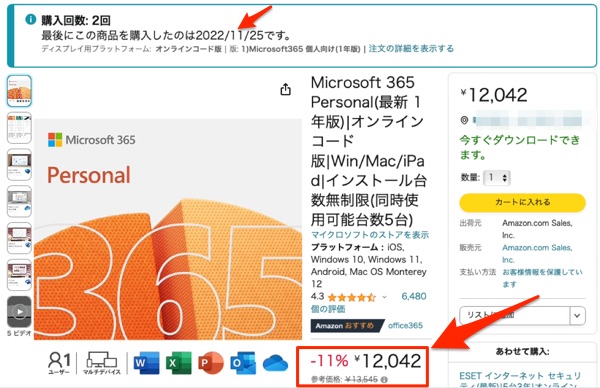
2023年5月12日に「Microsoft 365 Personal 12ヶ月版」は11,800円から13,545円と1,745円の値上げ.
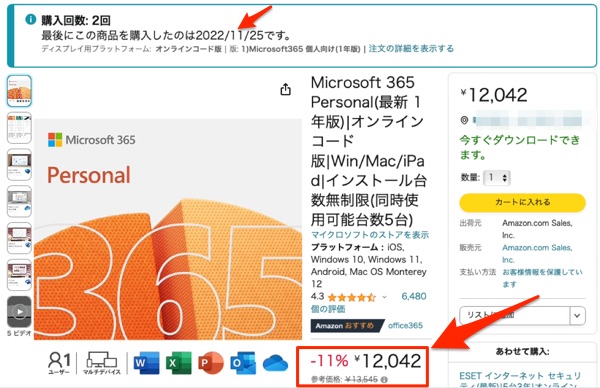
2023年5月12日に「Microsoft 365 Personal 12ヶ月版」は11,800円から13,545円と1,745円の値上げ.
ThunderbirdでメールヘッダのX-Spam-ScoreとX-Spam-Statusを表示させる
- ブロガー :
- ujpblog 2023/9/29 15:13
Thunderbirdのメールを表示するとき,「すべて」と「標準」があるけど,「標準」でX-Spam-ScoreとX-Spam-Statusを表示させることができる.
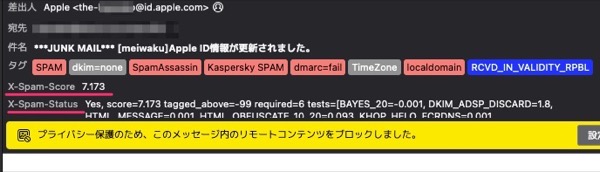
設定エディタで,次の設定キーを編集.
表示させたいヘッダを設定.

これで視認性が良くなる.
あとは,ヘッダ表示行をもう少し広げたいんだけどなぁ.
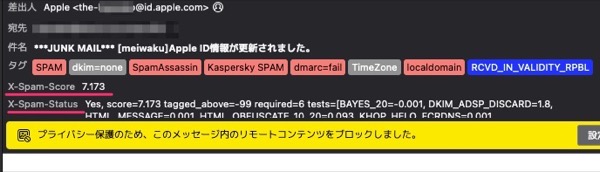
設定エディタで,次の設定キーを編集.
mailnews.headers.extraExpandedHeaders
X-Spam-Score X-Spam-Status

これで視認性が良くなる.
あとは,ヘッダ表示行をもう少し広げたいんだけどなぁ.
あまり気にせずThunderbirdのバージョンアップをしたら,UIが変わってしまった.
大きく変わったので今までやっていたことが直ぐできないのでイライラする.
新デザイン「Supernova」をまとった「Thunderbird 115」が登場
https://forest.watch.impress.co.jp/docs/news/1515874.html
引用:
メールの使い勝手なんてそんなに変える必要があるのか疑問だなぁ.と,付いて行けないオールドタイプが言ってます.まぁ,また慣れた頃に変わるんだろうけど.
追記2023/09/12
Thunderbirdの未読メールの色変更で設定した,userChrome.cssの内容も無効化されたので,再度設定が必要.
一旦次のように設定.
大きく変わったので今までやっていたことが直ぐできないのでイライラする.
新デザイン「Supernova」をまとった「Thunderbird 115」が登場
https://forest.watch.impress.co.jp/docs/news/1515874.html
引用:
「Thunderbird 102」以来の大規模なアップデートで、プラットフォームが「Firefox ESR 115」ベースとなったほか、新しいアプリアイコンと「Supernova」(超新星)と呼ばれる新しいユーザーインターフェイスデザインが採用されている。
メールの使い勝手なんてそんなに変える必要があるのか疑問だなぁ.と,付いて行けないオールドタイプが言ってます.まぁ,また慣れた頃に変わるんだろうけど.
追記2023/09/12
Thunderbirdの未読メールの色変更で設定した,userChrome.cssの内容も無効化されたので,再度設定が必要.
一旦次のように設定.
:root {
--thread-pane-unread-color: #33ccff !important;
}
#threadTree tbody [data-properties~="unread"] {
color: var(--thread-pane-unread-color);
}
.unread > .container > .name,
.new-messages > .container > .name {
color: #33ccff !important;
}
#folderTree:focus-within li.selected.unread > .container > .name,
#folderTree:focus-within li.selected.new-messages > .container > .name {
color: #ffffff !important;
}
.unread > .container > .unread-count {
background-color: #0000ff !important;
}
#folderTree:focus-within li.selected > .container > .unread-count {
background-color: #ffffff !important;
color: #0000ff !important;
}
#threadTree tr:nth-of-type(odd) {
background-color: #063970;
}
Apple Mailが良くメールサーバを見失う私だけの?不具合があるので,メールアプリをThunderbirdに切り替えようと考えたのだけれど,編集画面が使いづらい.
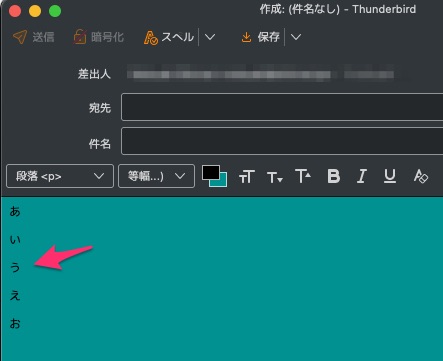
これはHTMLメール作成時にpタグが入り込むので段落が変わってしまうことで発生してるのだそうです.送信形式をテキストにしていてもそうなる模様.
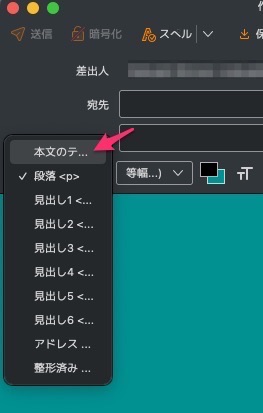
変んな開業になっている部分を選択して,「本文のテキスト」を選択すると,不自然な改行がなくなります.
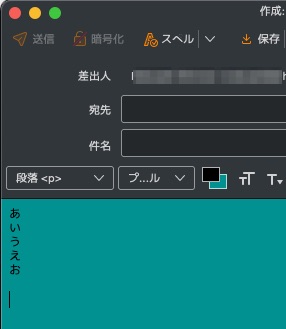
それでもその次の行には,また段落Pタグが復活してしまう.
常に不用意な改行を入れたくない場合は,編集の設定を変更する.
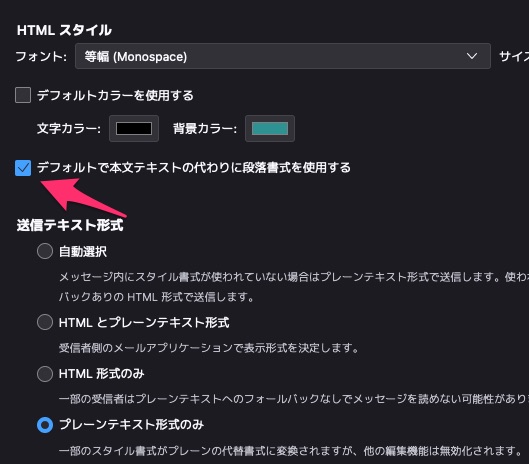
この「デフォルトで本文テキストの代わりに段落書式を使用する」にチェックが入っているので,このチェックを外せば良いです.
HTMLメール否定派は5年くらい前に卒業したんだけど,なんかこの仕様はしっくりこないな.しっくりするために設定を変更できるのは素晴らしいけど.
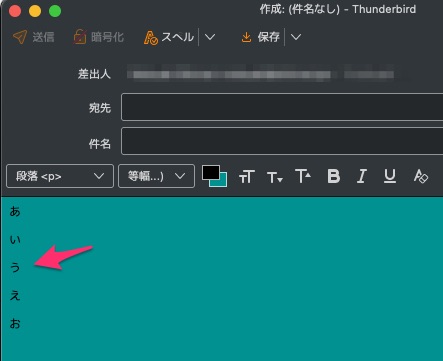
これはHTMLメール作成時にpタグが入り込むので段落が変わってしまうことで発生してるのだそうです.送信形式をテキストにしていてもそうなる模様.
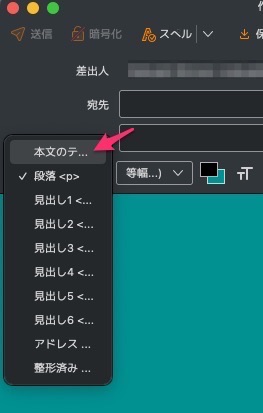
変んな開業になっている部分を選択して,「本文のテキスト」を選択すると,不自然な改行がなくなります.
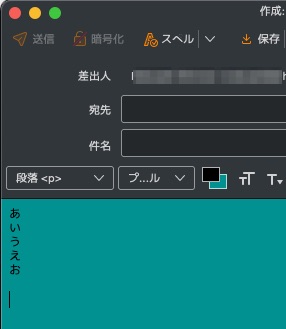
それでもその次の行には,また段落Pタグが復活してしまう.
常に不用意な改行を入れたくない場合は,編集の設定を変更する.
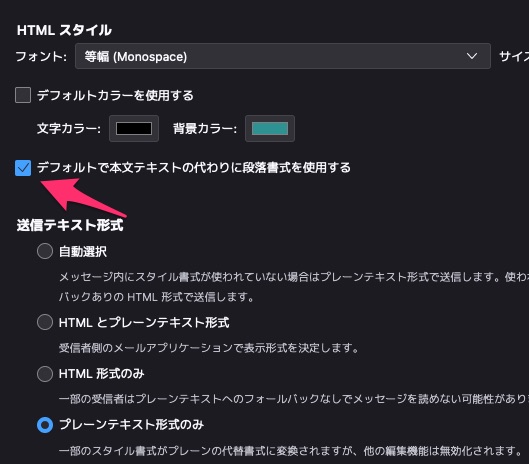
この「デフォルトで本文テキストの代わりに段落書式を使用する」にチェックが入っているので,このチェックを外せば良いです.
HTMLメール否定派は5年くらい前に卒業したんだけど,なんかこの仕様はしっくりこないな.しっくりするために設定を変更できるのは素晴らしいけど.
これしんどいなー.
セキュリティツールでシグネチャ登録の提供タイミングが遅いとChromeが起動しなくて使えないことが出てくるってことだなぁ.(サポートに連絡がガンガンくる感じ)
「Chrome」、セキュリティ更新を毎週リリースへ
https://japan.cnet.com/article/35207751/
引用:
セキュリティツールでシグネチャ登録の提供タイミングが遅いとChromeが起動しなくて使えないことが出てくるってことだなぁ.(サポートに連絡がガンガンくる感じ)
「Chrome」、セキュリティ更新を毎週リリースへ
https://japan.cnet.com/article/35207751/
引用:
Googleは米国時間8月8日、Chromeブラウザーのセキュリティアップデートを、今後は毎週配信すると発表した。これまでは、2週間おきにアップデートの一環としてセキュリティ修正をリリースしていた。「Chrome 116」から開始するという。
大事なファイルを大事にしすぎてあちこちに保存していることがある.
ということで,重複ファイルを探すrdfindを使ってみた.
まずはBrewでパッケージを確認.
インストール.
試験用に3つファイル,うち2つは中身が同じファイルを設置.
実行してみる.
まずファイルサイズが同一のファイルが2つある.
最初のバイトをチェック.
最後のバイトをチェック.
SHA1のチェックサムで検証.
重複ファイルを消せば36KB削減できるとのこと.
結果がresults.txtファイルに保存されているので中身を確認
SAME_TREEで絞り込む.
ファイルパスを取り出す.
これで,重複ファイルを削除できる.
macOS用だとdupeGuruを使って重複読み込みした写真を検索して削除でも使ったdupeGuruを使うことができるけどね.
ということで,重複ファイルを探すrdfindを使ってみた.
まずはBrewでパッケージを確認.
$ brew info rdfind🆑
==> rdfind: stable 1.5.0 (bottled)
Find duplicate files based on content (NOT file names)
https://rdfind.pauldreik.se/
Not installed
From: https://github.com/Homebrew/homebrew-core/blob/HEAD/Formula/rdfind.rb
License: GPL-2.0-or-later
==> Dependencies
Required: nettle ✔
==> Analytics
install: 76 (30 days), 218 (90 days), 989 (365 days)
install-on-request: 76 (30 days), 218 (90 days), 989 (365 days)
build-error: 0 (30 days)
$$ brew install rdfind🆑
Running `brew update --auto-update`...
==> Auto-updated Homebrew!
Updated 2 taps (homebrew/core and homebrew/cask).
==> New Formulae
astgen guile-gnutls papilo tl-expected
bwidget juicefs qdmr touca
cargo-make kuttl rtx utftex
cargo-release libaribcaption soplex uvg266
conman libsolv spek youplot
crfsuite libzim stackql zsh-autocomplete
geometry micromamba symlinks
gradle@7 opencl-clhpp-headers tetra
==> New Casks
capslocknodelay microsoft-defender spotify4bigsur
coherence-x microsoft-office-businesspro spybuster
copilot-for-xcode microsoft-onenote starnet-plus-plus
egnyte mochi-diffusion teleport-connect
gpgfrontend monofocus ulbow
html-mangareader nanosaur2
lotus pokemon-tcg-live
You have 34 outdated formulae and 1 outdated cask installed.
You can upgrade them with brew upgrade
or list them with brew outdated.
==> Fetching rdfind
==> Downloading https://ghcr.io/v2/homebrew/core/rdfind/manifests/1.5.0
######################################################################## 100.0%
==> Downloading https://ghcr.io/v2/homebrew/core/rdfind/blobs/sha256:ab2c2353c248e27831c942
==> Downloading from https://pkg-containers.githubusercontent.com/ghcr1/blobs/sha256:ab2c23
######################################################################## 100.0%
==> Pouring rdfind--1.5.0.monterey.bottle.tar.gz
🍺 /usr/local/Cellar/rdfind/1.5.0: 11 files, 159.9KB
==> Running `brew cleanup rdfind`...
Disable this behaviour by setting HOMEBREW_NO_INSTALL_CLEANUP.
Hide these hints with HOMEBREW_NO_ENV_HINTS (see `man brew`).
$$ ls -la🆑
total 84
drwxr-xr-x 6 ujpadmin staff 192 2 16 14:25 .
drwxr-xr-x+ 55 ujpadmin staff 1760 2 16 14:24 ..
-rw-r--r-- 1 ujpadmin staff 37304 2 16 14:21 file1.txt
-rw-r--r-- 1 ujpadmin staff 37304 2 16 14:21 file2.txt
-rw-r--r-- 1 ujpadmin staff 7 2 16 14:24 file3.txt
$$ rdfind .🆑
Now scanning ".", found 3 files.
Now have 3 files in total.
Removed 0 files due to nonunique device and inode.
Total size is 74615 bytes or 73 KiB
Removed 1 files due to unique sizes from list. 2 files left.
Now eliminating candidates based on first bytes: removed 0 files from list. 2 files left.
Now eliminating candidates based on last bytes: removed 0 files from list. 2 files left.
Now eliminating candidates based on sha1 checksum: removed 0 files from list. 2 files left.
It seems like you have 2 files that are not unique
Totally, 36 KiB can be reduced.
Now making results file results.txt
$最初のバイトをチェック.
最後のバイトをチェック.
SHA1のチェックサムで検証.
重複ファイルを消せば36KB削減できるとのこと.
結果がresults.txtファイルに保存されているので中身を確認
$ cat results.txt🆑
# Automatically generated
# duptype id depth size device inode priority name
DUPTYPE_FIRST_OCCURRENCE 1 0 37304 16777220 49496070 1 ./file1.txt
DUPTYPE_WITHIN_SAME_TREE -1 0 37304 16777220 49496282 1 ./file2.txt
# end of file
$$ grep SAME_TREE results.txt🆑
DUPTYPE_WITHIN_SAME_TREE -1 0 37304 16777220 49496282 1 ./file2.txt
$$ grep SAME_TREE results.txt |awk {'print $8'}🆑
./file2.txt
$macOS用だとdupeGuruを使って重複読み込みした写真を検索して削除でも使ったdupeGuruを使うことができるけどね.
macOSをダークモードで使っていて,Thunderbirdもダークモードに変更していたのだけれど,Apple Mailと違いを見分けるために「テーマ」を入れたりしていたら色合いがおかしくなった.
いい感じのテーマがない...
それで結局,
・userChrome.cssを作成
・Profile配下にChromeフォルダを作成してそこに保存
・Thunderbirdでtoolkit.legacyUserProfileCustomizations.stylesheetsをtruneに変更
歯車アイコン→画面の一番下→設定
・Thunderbirdを再起動
これで自分の思う感じになりました.(視認性が良くなるようにしただけのこだわり無し設定)
なんでもThunderbirdのバージョンが変わる都度,仕様に変化があるそうでちょっと面倒な感じ.そういうのもあって「アドオンとテーマ」のテーマが良いのがないのだろう.
Thunderbirdの未読メールの色を変えました
https://leafytree.info/thunderbird-color-of-unread-mail/
追記2023/09/12
Thunderbird 115から仕様が変わったので,115対応CSSを参照.
いい感じのテーマがない...
それで結局,
・userChrome.cssを作成
・Profile配下にChromeフォルダを作成してそこに保存
・Thunderbirdでtoolkit.legacyUserProfileCustomizations.stylesheetsをtruneに変更
歯車アイコン→画面の一番下→設定
・Thunderbirdを再起動
これで自分の思う感じになりました.(視認性が良くなるようにしただけのこだわり無し設定)
なんでもThunderbirdのバージョンが変わる都度,仕様に変化があるそうでちょっと面倒な感じ.そういうのもあって「アドオンとテーマ」のテーマが良いのがないのだろう.
Thunderbirdの未読メールの色を変えました
https://leafytree.info/thunderbird-color-of-unread-mail/
追記2023/09/12
Thunderbird 115から仕様が変わったので,115対応CSSを参照.
こんなニュースが.
Web版「Microsoft Visio」が商用「Microsoft 365」の仲間入り
https://forest.watch.impress.co.jp/docs/news/1388800.html
引用:
Web版だからmacOSユーザでも使えるかな?と思ってMicrosoft 365のサイトにサインインしてみたのだけれど見当たらず.やはりMicrosoft 365 Personalだと対象外か.
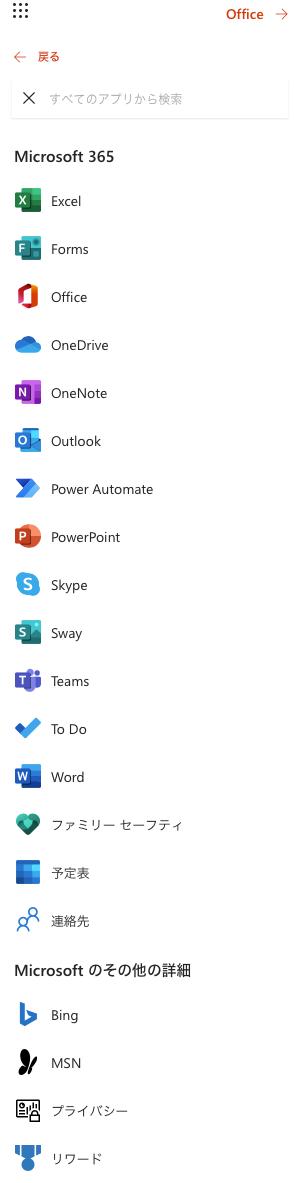
Web版「Microsoft Visio」が商用「Microsoft 365」の仲間入り
https://forest.watch.impress.co.jp/docs/news/1388800.html
引用:
米Microsoftは昨年8月より、Web版「Microsoft Visio」アプリを全世界の「Microsoft 365」商用サブスクリプション利用者に対し展開しているが、それがようやく完了したようだ。公式Twitterアカウントで2月16日(日本時間)、一般提供がアナウンスされている。
Web版だからmacOSユーザでも使えるかな?と思ってMicrosoft 365のサイトにサインインしてみたのだけれど見当たらず.やはりMicrosoft 365 Personalだと対象外か.
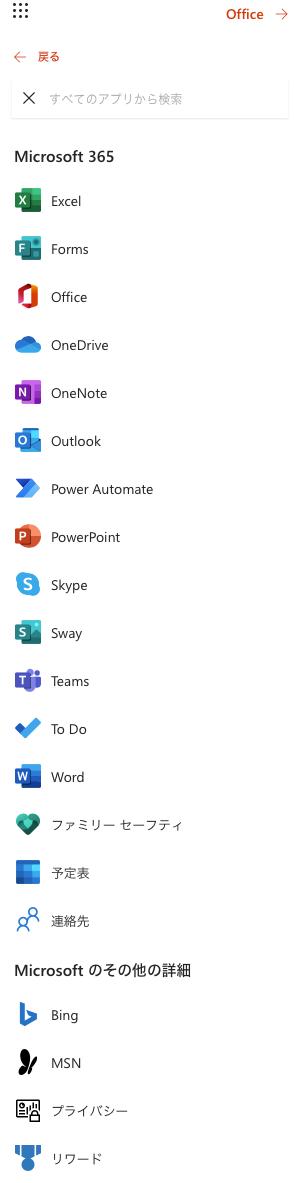
20年くらい前に買ったXircom PortGear PGSDB9というUSB Serial(9 pin)コンバータがあって.久々にシリアルポートを使うのでドライバをネットで探してみた.
かっこいいデザイン.Xircomはインテルに買収されて無くなってしまったけれど,ネットワーク機器などのPC周辺機器では有名な会社でした.
普通に検索したらDRIVERSOLというサイトが見つかった.
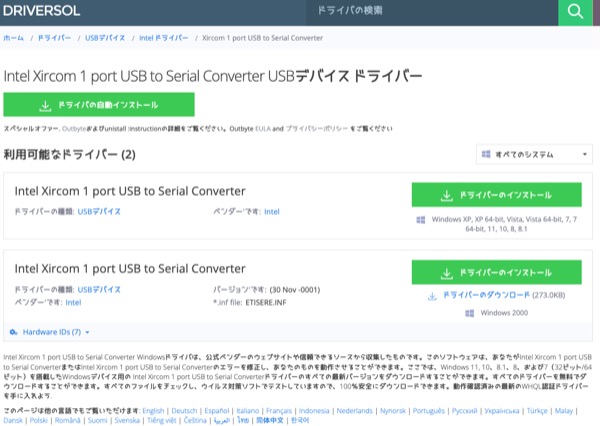
Windows 10用の64bit版ドライバがあるというのでダウンロード.
念のためにハッシュ値を検索したら...

DrWebでマルウェア判定...
かっこいいデザイン.Xircomはインテルに買収されて無くなってしまったけれど,ネットワーク機器などのPC周辺機器では有名な会社でした.
普通に検索したらDRIVERSOLというサイトが見つかった.
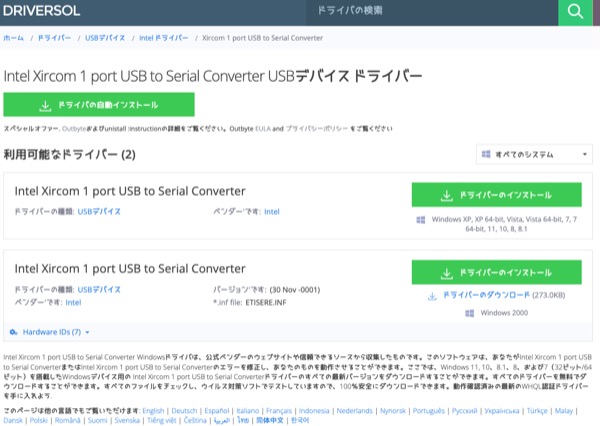
Windows 10用の64bit版ドライバがあるというのでダウンロード.
念のためにハッシュ値を検索したら...

DrWebでマルウェア判定...
2020年12月23日にMicrosoft 365 Personalの1年契約を12,984円の3000円キャッシュバックつまり9,984円/年,1日あたり27円で購入したのだけれど,あと1ヶ月弱で期限切れになる.
これまでは自動更新設定になっていたので,期限切れになると自動的に12,984円で更新される.
Mirosoftからブラックフライデーでアマゾンにて過去最大の割引というメールが来たので案内通りAmazonで確認すると11,565円なので自動延長より1,419円円やすい.
期限切れが12月23日なのでクリスマスキャンペーンもあるだろうと考え定期請求オフに変更した記事を書いていたら,アマゾンで10,512円に値下がりしていて自動更新より2,472円安いことが判明.
去年は9,984円/年だったのでその価格に近いから年末年始のセールを待たずに買おうとすると謎の2,102円割引がされ,8,410円で購入できました.
そして入手したコードをMicrosoftに登録すると,定期請求オンにすることで1ヶ月無料期間が付きました.
つまり8,410円で13ヶ月分の権利を購入できたので,1日あたり22円弱で使えることに...
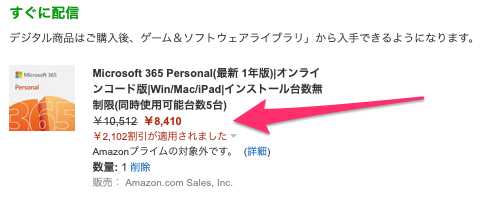
伝えたいことは以下3点.
Microsoftアカウントでサブスクリプションの定期請求をオフにする
アマゾンのブラックフライデー中(12/2 23:59まで)にMicrosoft 365 Personalを購入
新しく購入したライセンスは,現契約の延長に使える
あとは,次の更新時期の2023年1月23日はブラックフライデーも正月キャンペーンも終わっているだろうから,その間に割の良いキャンペーンで購入することかな.
以下,スクショの作業ログ.
つまり8,410円で13ヶ月分の権利を購入できたので,1日あたり22円弱で使えることに...
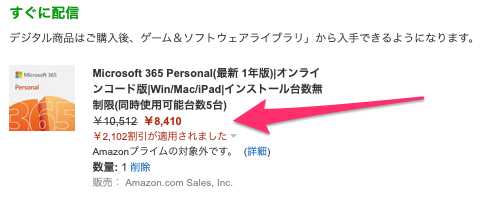
伝えたいことは以下3点.
あとは,次の更新時期の2023年1月23日はブラックフライデーも正月キャンペーンも終わっているだろうから,その間に割の良いキャンペーンで購入することかな.
以下,スクショの作業ログ.
日本マイクロソフトからのメールでアマゾンのブラックフライデーで過去最大の値引きと言われているけれど,同じくマイクロソフトからは「そろそろサブスクリプションが切れちゃうよ」という通知が.
そこで確認してみると「定期請求オン」になっているので,勝手に引き落とされる模様.
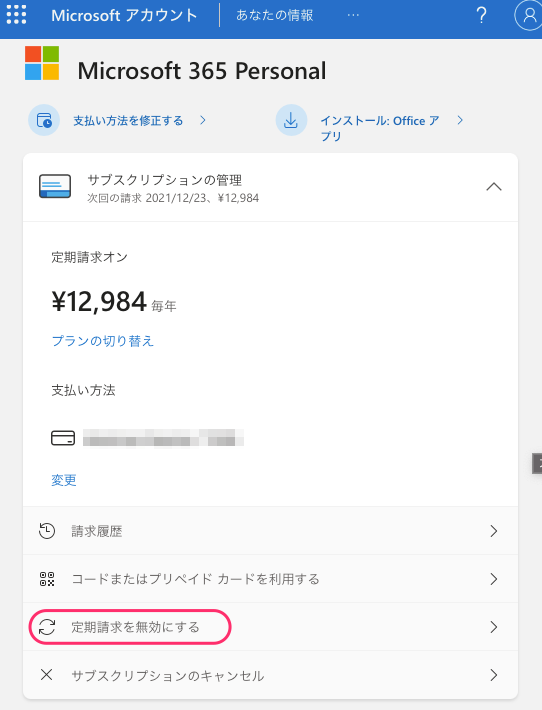
ということでもうちょっと検討するので定期請求をオフにする.
そこで確認してみると「定期請求オン」になっているので,勝手に引き落とされる模様.
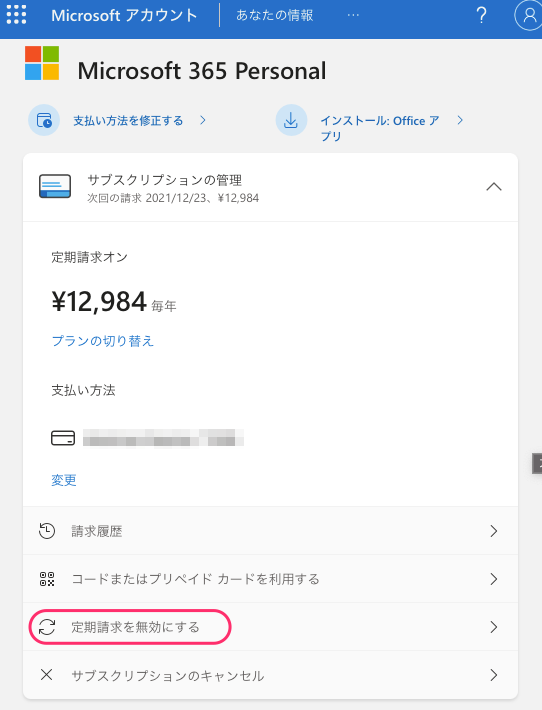
ということでもうちょっと検討するので定期請求をオフにする.
オープンソースの7-Zipがリリースされました.
フリーの解凍・圧縮ソフト「7-Zip」がメジャーバージョンアップ ~v21が安定版に
macOS/Linux向けCLI版を追加。異なるOSでもファイル名を文字化けさせない仕組みも
https://forest.watch.impress.co.jp/docs/news/1369473.html
引用: 適用範囲も広いし,一番安心便利ツールかな.
フリーの解凍・圧縮ソフト「7-Zip」がメジャーバージョンアップ ~v21が安定版に
macOS/Linux向けCLI版を追加。異なるOSでもファイル名を文字化けさせない仕組みも
https://forest.watch.impress.co.jp/docs/news/1369473.html
引用:
開発はオープンソースで行われており、コードの大部分は「GNU LGPL」ライセンスとなっている。商用を含め、あらゆる環境で無償利用できるのが強みだ。対応OSは64bit版を含むWindows 2000以降で、現在「7-Zip」の公式サイトや窓の杜ライブラリから無償でダウンロード可能。
日本マイクロソフトからのメールで,「Microsoft 365 Personal 過去最大の割引き」という通知があってアクセスするとMicrosoft Storeじゃなくてアマゾンだった...
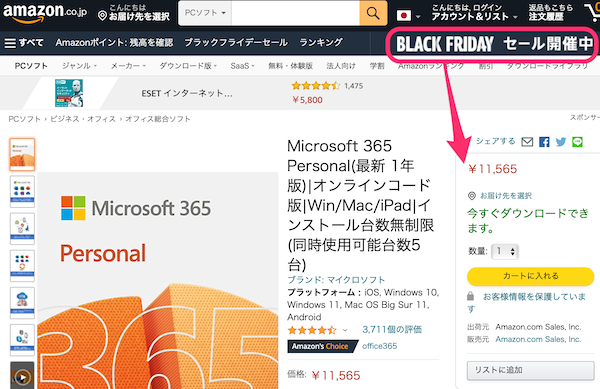
値段は11,565円.5台の同時使用が可能で,インストール台数は無限?
最近リリースされた永年版のOffice 2019は,¥34,452.インストール台数5台まで.永年版にはMicrosoft Accessがついてない.
単純に4年以上使うなら永年版がお得な感じだけれど,Microsoft 365は最新機能が追加される.でもそんなに最新機能を使わない.
といいつつ,あまり家では使ってないんだよなぁ...去年はブラックフライデー終わりで3000円キャッシュバック中に購入したので,これを待つかな.
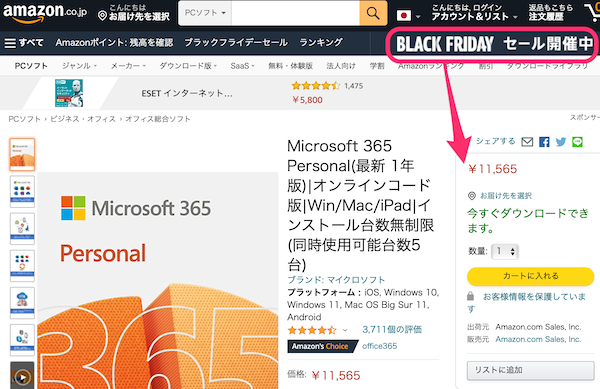
値段は11,565円.5台の同時使用が可能で,インストール台数は無限?
最近リリースされた永年版のOffice 2019は,¥34,452.インストール台数5台まで.永年版にはMicrosoft Accessがついてない.
単純に4年以上使うなら永年版がお得な感じだけれど,Microsoft 365は最新機能が追加される.でもそんなに最新機能を使わない.
といいつつ,あまり家では使ってないんだよなぁ...去年はブラックフライデー終わりで3000円キャッシュバック中に購入したので,これを待つかな.
動画編集ソフトもフリー版があるんですね.
無料の高機能動画編集ソフト「DaVinci Resolve 17.4」が公開 ~AppleのM1 Pro/M1 Maxに対応
https://forest.watch.impress.co.jp/docs/news/1361019.html
無料版でも200万人ユーザがいる模様.
https://ja.wikipedia.org/wiki/DaVinci_Resolve
いままではYoutubeには撮って出しばかりをアップしていたから,こう言うのを使って装飾するとバエルのかな.
追記2022/02/07
いつか使うであろう?とおもってこんなニュースを見つけていたので追記.
無料ビデオ編集ソフト「DaVinci Resolve 17」の日本語ユーザーマニュアルが公開
https://forest.watch.impress.co.jp/docs/news/1376345.html
引用: なんと! 説明が多いってことは使うのが難しいのか,高機能なのかその両方なのか...
iMovieは説明書なしに使えるので・・・
無料の高機能動画編集ソフト「DaVinci Resolve 17.4」が公開 ~AppleのM1 Pro/M1 Maxに対応
https://forest.watch.impress.co.jp/docs/news/1361019.html
無料版でも200万人ユーザがいる模様.
https://ja.wikipedia.org/wiki/DaVinci_Resolve
いままではYoutubeには撮って出しばかりをアップしていたから,こう言うのを使って装飾するとバエルのかな.
追記2022/02/07
いつか使うであろう?とおもってこんなニュースを見つけていたので追記.
無料ビデオ編集ソフト「DaVinci Resolve 17」の日本語ユーザーマニュアルが公開
https://forest.watch.impress.co.jp/docs/news/1376345.html
引用:
日本語ユーザーマニュアルはPDF形式になっており、ページ数は3,637(参考までに国語辞典『広辞苑』第7版は3,216ページ)、ファイルサイズは173MBにも及ぶ。紙への印刷はあまりお勧めできないが、製本すれば15cmにはなる。
iMovieは説明書なしに使えるので・・・
無料で商用利用可能な和文フォント「IBM Plex Sans JP」をIBMがリリース
https://gigazine.net/news/20210726-ibm-plex-sans-jp/
IBM Plex Sans JP
https://github.com/IBM/plex/releases/tag/v5.2.1
これを使えば「ノーバン誤認識問題」を回避できるようになるかな.
追記2021/10/25
プログラミング用,つまり固定長のフォントもリリースされました.
日本語プログラミングフォント「PlemolJP」v1.0.0が公開
https://forest.watch.impress.co.jp/docs/news/1359718.html
https://gigazine.net/news/20210726-ibm-plex-sans-jp/
IBM Plex Sans JP
https://github.com/IBM/plex/releases/tag/v5.2.1
これを使えば「ノーバン誤認識問題」を回避できるようになるかな.
追記2021/10/25
プログラミング用,つまり固定長のフォントもリリースされました.
日本語プログラミングフォント「PlemolJP」v1.0.0が公開
https://forest.watch.impress.co.jp/docs/news/1359718.html
「ProcMon」がダークモードに対応 ~Microsoft製のプロセスモニタリングツール
https://forest.watch.impress.co.jp/docs/news/1327488.html
UIモダナイズ というのか.
色々なツールが全部黒い画面になると,逆に白い画面が目立つけどね.
Process Monitor の基本的な使い方について
https://qiita.com/nanmei365/items/64c2b23aa49c0aa9f5e0
https://forest.watch.impress.co.jp/docs/news/1327488.html
UIモダナイズ というのか.
色々なツールが全部黒い画面になると,逆に白い画面が目立つけどね.
Process Monitor の基本的な使い方について
https://qiita.com/nanmei365/items/64c2b23aa49c0aa9f5e0
濁音・半濁音の視認性が,悪くない気がするけど,どうかな...?
女子高生風フォント「JKゴシック」がさらに丸く・かわいく ~「JK丸ゴシック」が新登場
https://forest.watch.impress.co.jp/docs/news/1328245.html
女子高生風フォント「JKゴシック」がさらに丸く・かわいく ~「JK丸ゴシック」が新登場
https://forest.watch.impress.co.jp/docs/news/1328245.html
おっと.
F: ドライブにネットワーク ドライブを割り当てると Microsoft Teams クライアントがフリーズする場合がある
https://answers.microsoft.com/ja-jp/msteams/forum/all/f/d36f1f39-c755-4a42-ad33-a3f0ba54a6cf
うちの職場は,Xドライブだったので影響を受けない模様.
F: ドライブにネットワーク ドライブを割り当てると Microsoft Teams クライアントがフリーズする場合がある
https://answers.microsoft.com/ja-jp/msteams/forum/all/f/d36f1f39-c755-4a42-ad33-a3f0ba54a6cf
うちの職場は,Xドライブだったので影響を受けない模様.

パソコン移行中,Outlookのメモが消えた.
Sticky Noteにメモしたものが,いつの間にかOutlookの「メモ」と連携
どこかのメールボックスに「古いアイテムを整理」を設定していると,Outlookの「メモ」は6ヶ月間更新しないと退避される.
退避された「保存先」から元の個人用のメモに移動すると,両方から消えた.
何も入ってない「ゴミ箱」で「このフォルダから最近削除されたアイテムを復元します」ボタンを押すと,しばらく経つと復元されてきた.
原因は分からないが,良くあることらしい.そしてGoogleで「Outlook メモ 消えた」で検索すると,かなり上位に詐欺サイトがでてくる...
原因は分からないが,良くあることらしい.そしてGoogleで「Outlook メモ 消えた」で検索すると,かなり上位に詐欺サイトがでてくる...
このニュース.
2020年末で正式にサポート終了した「Adobe Flash」についてAdobeは「今すぐにFlashを削除することを強く推奨します」とユーザーに通知
https://gigazine.net/news/20210102-adobe-flash-support-ends/
引用: ブロックまでするというのは,珍しいね.最新版にバージョンアプしておくと,こういう自爆スイッチが仕込まれているということだな.
ちょっと気になったのでJAXEのページを確認.
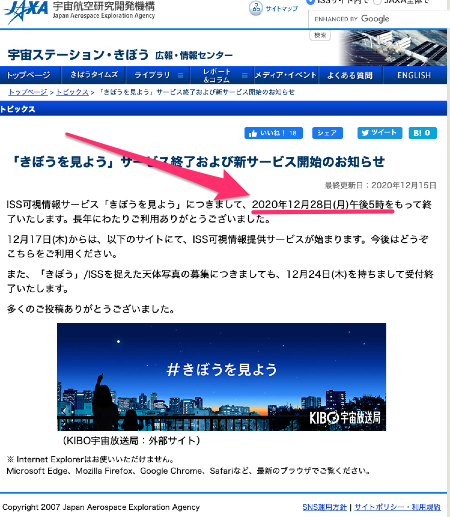
以前,きぼうの場所を見るのに使おうとしたらAdobe Flashをインストールしてないので動かなかったので期待したんだけれど,(ちゃんと事前に)終わってた.残念.
「きぼうを見よう」サービス終了および新サービス開始のお知らせ
https://iss.jaxa.jp/topics/2020/12/201215.html
2020年末で正式にサポート終了した「Adobe Flash」についてAdobeは「今すぐにFlashを削除することを強く推奨します」とユーザーに通知
https://gigazine.net/news/20210102-adobe-flash-support-ends/
引用:
2021年1月12日以降、Adobeは「Adobe Flash」向けのコンテンツを再生するためのプラグインとして配布されてきた「Flash Player」で、Flashコンテンツが実行されるのをブロックします。
ちょっと気になったのでJAXEのページを確認.
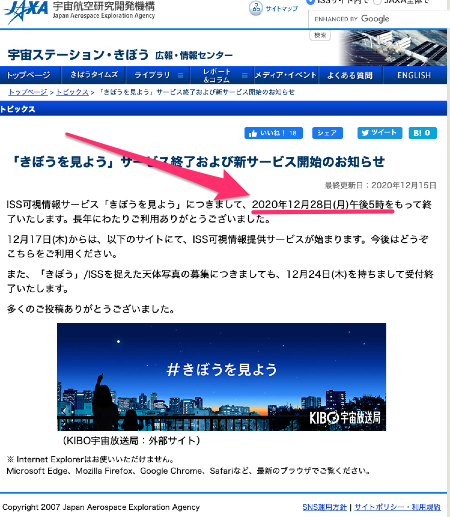
以前,きぼうの場所を見るのに使おうとしたらAdobe Flashをインストールしてないので動かなかったので期待したんだけれど,(ちゃんと事前に)終わってた.残念.
「きぼうを見よう」サービス終了および新サービス開始のお知らせ
https://iss.jaxa.jp/topics/2020/12/201215.html
キャッシュバックにつられてMicrosoft 365 Personalのサブスクリプション契約をしたのだけれど,ダウンロードしたままで,今回やっとインストールを実施.
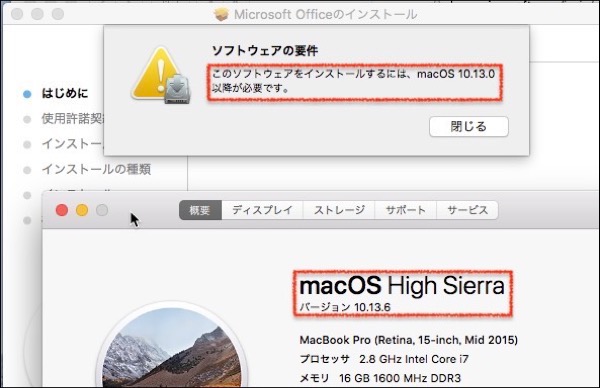
最新版のMicrosoft_Office_16.44.20121301だと,macOS 10.13.0以降が必要と言ってインストールできない.これはこれでバグ.
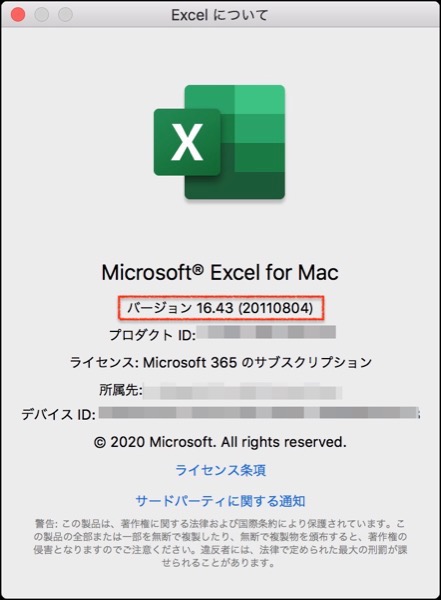
ということで1つ前の16.43をダウンロードしてインストール.High Sierraはこれが最終の模様.
Office for Mac の更新履歴
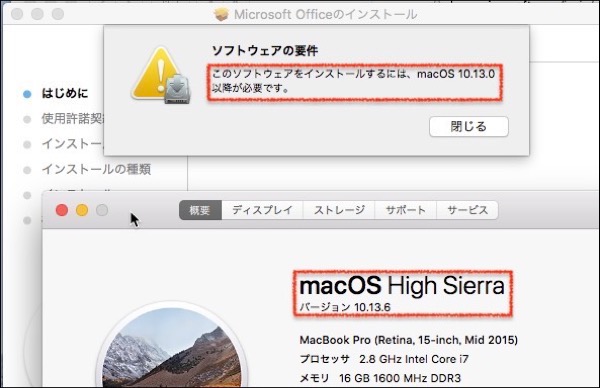
最新版のMicrosoft_Office_16.44.20121301だと,macOS 10.13.0以降が必要と言ってインストールできない.これはこれでバグ.
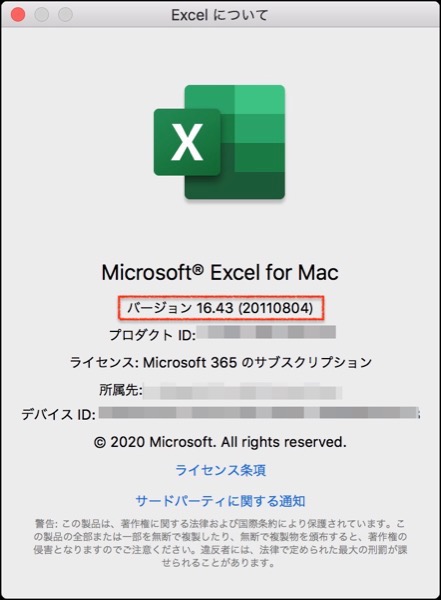
ということで1つ前の16.43をダウンロードしてインストール.High Sierraはこれが最終の模様.
Office for Mac の更新履歴
かつては「アップグレード価格」があって既存ライセンス保有者に安価にバージョンアップ版が提供されていたけれど,いつの頃からかMicrosoft Officeは買取か,サブスクかの2択になった.
今使っているのがMac用Office 2011なので10年.間にOffice 2016とOffice 2019があったけれど,使えているし実質的に脆弱性は無いし追加料金いらないしと思っていたけれど,32bitアプリであるという事で,OSのアップグレードを阻害する要因となってしまっていた.
そして,家庭で使うにはOffice 2011の機能で十分.そもそもSurface 2やSurface Pro 2を買った時にOfficeが付いているので不自由してなかった.
という感じで3年くらい考えていたけれど,今回サブスクにしました.
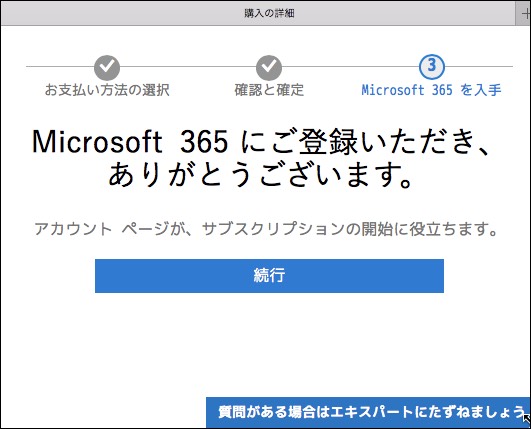
サブスクはMicrosoft 365 Personal 12,984円/年 1ヶ月あたり1,284円.1日あたり35円.
Macの場合Office Home & Business 2019という永続ライセンスは38,284円.3年使うと1日あたり35円くらいになる.
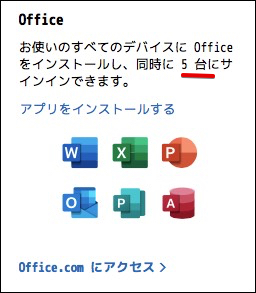
Office 365はすべてのデバイスにインストール同時に5台.映像ライセンスの方は2台のPC.
「5台」等のが絶妙かな.メインのパソコン(Windows),スマホ,タブレット,サブのパソコン(Mac)としても同時使用4台.
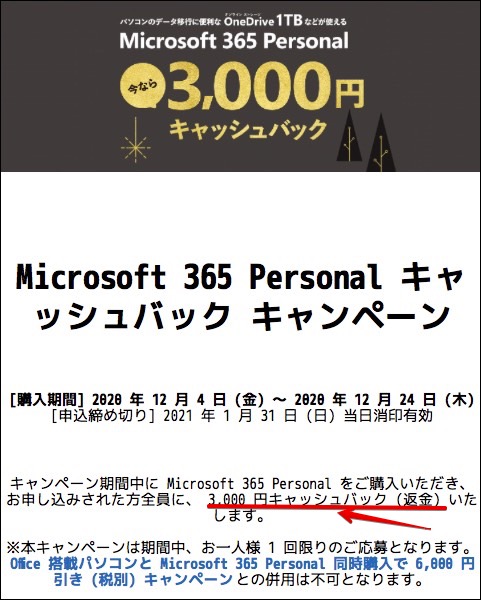
なんと,そうなると1年で9,984円.1日あたり27円.
今使っているのがMac用Office 2011なので10年.間にOffice 2016とOffice 2019があったけれど,使えているし実質的に脆弱性は無いし追加料金いらないしと思っていたけれど,32bitアプリであるという事で,OSのアップグレードを阻害する要因となってしまっていた.
そして,家庭で使うにはOffice 2011の機能で十分.そもそもSurface 2やSurface Pro 2を買った時にOfficeが付いているので不自由してなかった.
という感じで3年くらい考えていたけれど,今回サブスクにしました.
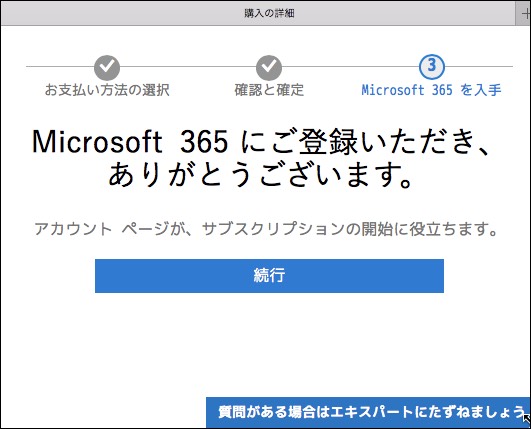
サブスクはMicrosoft 365 Personal 12,984円/年 1ヶ月あたり1,284円.1日あたり35円.
Macの場合Office Home & Business 2019という永続ライセンスは38,284円.3年使うと1日あたり35円くらいになる.
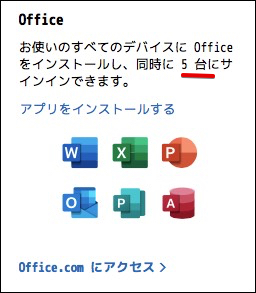
Office 365はすべてのデバイスにインストール同時に5台.映像ライセンスの方は2台のPC.
「5台」等のが絶妙かな.メインのパソコン(Windows),スマホ,タブレット,サブのパソコン(Mac)としても同時使用4台.
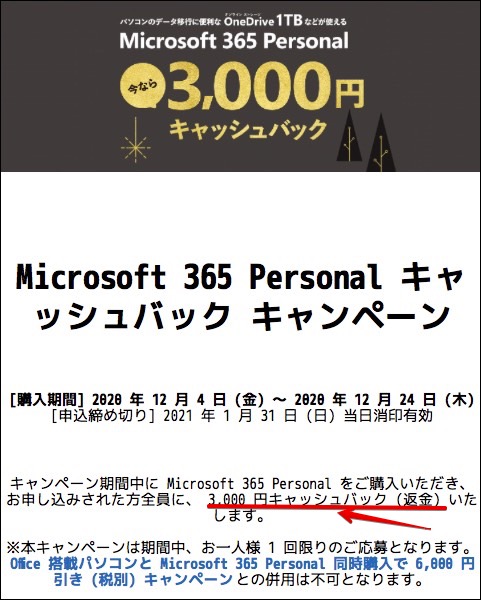
なんと,そうなると1年で9,984円.1日あたり27円.
自分は遭遇しなかったのだけれど,広範囲で発生していた模様.
2020年9月2日発生のAcrobat Readerが固まる問題の応急処置方法
https://pages.co.jp/lab/helpful/20200902-2455/
引用:
Acrobat Reader,みんな使っているんだなぁ...この話題,ネットのニュースじゃなくてみんなTwitterで状況を把握した模様.困ったらGoogleじゃなくてまずTwitter時代が来てるのは,間違いないな.(SNSネイティブ世代・・・)
2020年9月2日発生のAcrobat Readerが固まる問題の応急処置方法
https://pages.co.jp/lab/helpful/20200902-2455/
引用:
2020年9月2日から発生している「日本語版Adobe Acrobat Reader DCがフリーズする問題」について、弊社側で確認できる現象のパターンを検証、対応策および応急処置方法を見つけましたのでご紹介します。
Acrobat Reader,みんな使っているんだなぁ...この話題,ネットのニュースじゃなくてみんなTwitterで状況を把握した模様.困ったらGoogleじゃなくてまずTwitter時代が来てるのは,間違いないな.(SNSネイティブ世代・・・)
メールの保存形式はmbox形式だったりmaildir形式だったりとするけれど,Microsoft Outlookの場合はデータベースで管理している.
このデータベースの信頼性が低かった時は,Outlookがクラッシュするとデータベースが破損して全損ということも,稀に頻繁によくあったようだ.2001年ごろまでかな.その時代に痛い目にあった人は今だにトラウマのようだ.
で,そのデータベースも安定しているようで,データが失われることは無くなった模様.データベースにUIを載せている点やデータベースのレプリケーション機能で同期している点はLotus Notes(Domono)とかも同じだけれど,現在のOutlookではビューの定義で一部SQLが使える.(前置きが長くなった)
メールボックスごとのフィルタ条件で,例えば「未読」とかはデフォルトで選択肢があり,「フラグあり」は自分で定義する必要があったりするけれど,「未読でフラグあり」というフィルタ条件は,用意されているGUIだと定義できない.
普通のメーラと違い,Outlookメッセージフラグには何種類かあるので,>0となっているのがキモかな.
このMicrosoftの人のブログに,色々書いてある.
Doing more with Outlook filter and SQL DASL syntax
https://blogs.msdn.microsoft.com/andrewdelin/2005/05/10/doing-more-with-outlook-filter-and-sql-dasl-syntax/
最近のMicrosoftの公式の技術文書は,機械翻訳されてわけわからんことになっているので,巣のブログ開設の方が役に立つことがあるな...
このデータベースの信頼性が低かった時は,Outlookがクラッシュするとデータベースが破損して全損ということも,稀に頻繁によくあったようだ.2001年ごろまでかな.その時代に痛い目にあった人は今だにトラウマのようだ.
で,そのデータベースも安定しているようで,データが失われることは無くなった模様.データベースにUIを載せている点やデータベースのレプリケーション機能で同期している点はLotus Notes(Domono)とかも同じだけれど,現在のOutlookではビューの定義で一部SQLが使える.(前置きが長くなった)
メールボックスごとのフィルタ条件で,例えば「未読」とかはデフォルトで選択肢があり,「フラグあり」は自分で定義する必要があったりするけれど,「未読でフラグあり」というフィルタ条件は,用意されているGUIだと定義できない.
"urn:schemas:httpmail:read" = 0
OR
"urn:schemas:httpmail:messageflag" > 0
このMicrosoftの人のブログに,色々書いてある.
Doing more with Outlook filter and SQL DASL syntax
https://blogs.msdn.microsoft.com/andrewdelin/2005/05/10/doing-more-with-outlook-filter-and-sql-dasl-syntax/
最近のMicrosoftの公式の技術文書は,機械翻訳されてわけわからんことになっているので,巣のブログ開設の方が役に立つことがあるな...
ここ4年くらい,会社は違うけれど,どこも数千人規模の大きな組織に所属していると,メールソフトはOutlookになってしまう.
大抵はOffice365のおまけ的な扱いから始まっているのだろうけれど,メールとカレンダーソフトとしての醍醐味は,OutlookのExchange Server,Office365に接続して使うことにある.
昔ながらのeメールソフト,たとえばオープンソースのMozilla ThunderbirdやApple Mailなどを使っていて慣れていると,Outlookの使い勝手は悪い.悪いというか癖があるので使いづらい.
ただ,色々と練ってあるので,今時の使い方の提案もあって,ただし他のメールから移行した人=自分は,その機能の良さを把握していない.
その1つがこれ.
スレッド内のすべての電子メール メッセージを無視する
Outlook for Office 365 Outlook 2019 Outlook 2016 Outlook 2013
「無視する」...メールを無視するならば,到着したらすぐゴミ箱に直行させるフィルタを組めば良いのだけれど,そうでは無い.
たとえば,メーリングリストでのやり取りをしている際に,自分には関係ないメールが分岐してできているけれど受け取らなければならない時,一層の事「無視する」をしてしまえば,その分岐したスレッドに繋がるメールはゴミ箱に行ってくれる.
あとで取り出したいこともあるのでは?と思うけれど,ゴミ箱を空にするまでは存在しているし,ない場合はメーリングリストに入っている誰かに転送してもらえば良いわけだ.
大抵はOffice365のおまけ的な扱いから始まっているのだろうけれど,メールとカレンダーソフトとしての醍醐味は,OutlookのExchange Server,Office365に接続して使うことにある.
昔ながらのeメールソフト,たとえばオープンソースのMozilla ThunderbirdやApple Mailなどを使っていて慣れていると,Outlookの使い勝手は悪い.悪いというか癖があるので使いづらい.
ただ,色々と練ってあるので,今時の使い方の提案もあって,ただし他のメールから移行した人=自分は,その機能の良さを把握していない.
その1つがこれ.
スレッド内のすべての電子メール メッセージを無視する
Outlook for Office 365 Outlook 2019 Outlook 2016 Outlook 2013
「無視する」...メールを無視するならば,到着したらすぐゴミ箱に直行させるフィルタを組めば良いのだけれど,そうでは無い.
たとえば,メーリングリストでのやり取りをしている際に,自分には関係ないメールが分岐してできているけれど受け取らなければならない時,一層の事「無視する」をしてしまえば,その分岐したスレッドに繋がるメールはゴミ箱に行ってくれる.
あとで取り出したいこともあるのでは?と思うけれど,ゴミ箱を空にするまでは存在しているし,ない場合はメーリングリストに入っている誰かに転送してもらえば良いわけだ.
もう随分メーラーをOutlook(Office365)で使っていたのだけれど,一瞬Thunderbirdに戻ったが,またOutlookにすることになった.
今時はチャットで連絡取るから,実質,メーラーなんてただの倉庫扱いなのだけれど,その倉庫を複数持つのも面倒なので,メールデータを移行しようと考えた.なんせ,今時POPサーバなのでメールはクライアントPC側にしかないのだ.
すると,Outlook側にインポート機能がないし,そういうズバリなツールも配布されてないので困っていたら,emlファイルを登録してくれるスクリプトにたどり着いた.
・Outlookの受信フォルダ配下に「インポート」というフォルダを作っておく.
・Thunderbirdから,データ移行したいメールを適当なフォルダにドラッグ.
・emlファイルが作成されるので,その適当なフォルダで,スクリプトを実行.
・あとは,終わるまで待つ.
1件インポートするごとにフォルダにあるインポートしたメールのデータを消してくれるので,もし途中で中断しても再開しやすいな.手作業をコマンド化しているのでパタパタ動くから,暴走してメール送信してしまわないか,,,とか不安要素はあるけれど.
移行したかった800件くらいのメールはトラブルもなくインポートされました.ただ,Thunderbirdでメールフォルダを複数分けているような人は,移行が大変だろうな.わたしは,普段から振り分けなんてせずに「受信フォルダ」1つで,整理が必要な場合は,「検索フォルダ」を使うような使い方です.
メールデータは移行できても,メールの振り分けルールまでは移行できないというのは嫌という程知っているので,そういうのを使わないという選択をしたわけ.
OUTLOOKへ emlファイルを一括登録する
https://qiita.com/nobu-maple/items/fbee9b807b29f5b8179c
無礼を承知でいざという時の自分のためにスクリプトをそのまま貼り付けておきます.ちなみに,実行したのはWindows 7 64bit + Outlook 2013でした.
今時はチャットで連絡取るから,実質,メーラーなんてただの倉庫扱いなのだけれど,その倉庫を複数持つのも面倒なので,メールデータを移行しようと考えた.なんせ,今時POPサーバなのでメールはクライアントPC側にしかないのだ.
すると,Outlook側にインポート機能がないし,そういうズバリなツールも配布されてないので困っていたら,emlファイルを登録してくれるスクリプトにたどり着いた.
・Outlookの受信フォルダ配下に「インポート」というフォルダを作っておく.
・Thunderbirdから,データ移行したいメールを適当なフォルダにドラッグ.
・emlファイルが作成されるので,その適当なフォルダで,スクリプトを実行.
・あとは,終わるまで待つ.
1件インポートするごとにフォルダにあるインポートしたメールのデータを消してくれるので,もし途中で中断しても再開しやすいな.手作業をコマンド化しているのでパタパタ動くから,暴走してメール送信してしまわないか,,,とか不安要素はあるけれど.
移行したかった800件くらいのメールはトラブルもなくインポートされました.ただ,Thunderbirdでメールフォルダを複数分けているような人は,移行が大変だろうな.わたしは,普段から振り分けなんてせずに「受信フォルダ」1つで,整理が必要な場合は,「検索フォルダ」を使うような使い方です.
メールデータは移行できても,メールの振り分けルールまでは移行できないというのは嫌という程知っているので,そういうのを使わないという選択をしたわけ.
OUTLOOKへ emlファイルを一括登録する
https://qiita.com/nobu-maple/items/fbee9b807b29f5b8179c
無礼を承知でいざという時の自分のためにスクリプトをそのまま貼り付けておきます.ちなみに,実行したのはWindows 7 64bit + Outlook 2013でした.
'// eml ファイルを OUTLOOK に取り込むスクリプト
'//
'// 仕様:スクリプトを置いてあるフォルダにある .eml ファイルを対象
'// サブフォルダ配下の .eml も対象とする
'// OUTLOOK の「受信トレイ」のフォルダ「インポート」に取り込む
'// 取り込んだ .eml ファイルは削除する
'// コマンドプロンプトから実行した場合は進捗状況を表示する
'//
'// 実行方法:スクリプトをダブルクリック、またはコマンドプロンプトから
'// > cscript スクリプト名.vbs で実行
'//
'//===================================================================
'// FileSystemObject
Const ForReading = 1 '// ファイルを読み取り専用として開きます。このファイルには書き込むことができません。
Const ForWriting = 2 '// ファイルを書き込み専用として開きます。
Const ForAppending = 8 '//ファイルを開き、ファイルの最後に追加して書き込みます。
'//===================================================================
'// オブジェクト準備
Dim FSO
Set FSO = WScript.CreateObject("Scripting.FileSystemObject")
Dim WSH
Set WSH = WScript.CreateObject("WScript.Shell")
Dim OutlookApp
Set OutlookApp = WScript.CreateObject("Outlook.Application")
'//===================================================================
'// OUTLOOK側インポートフォルダ設定
Const olFolderInbox = 6
Dim fldImport
Set fldImport = OutlookApp.Session.GetDefaultFolder(olFolderInbox)
Set fldImport = fldImport.Folders("インポート")
fldImport.Display
'//===================================================================
'// ログ準備 - ログはスクリプトと同じ場所に作成
'// - ログファイル名は スクリプト名_年月日.log
Dim oLog, fn
fn = FSO.getParentFolderName(WScript.ScriptFullName) & "\" & _
FSO.GetBaseName(WScript.ScriptFullName) & "_" & _
Replace(Left(Now(),10), "/", "") & ".log"
If FSO.FileExists(fn) = False then
Set oLog = FSO.CreateTextFile(fn)
Else
Set oLog = FSO.OpenTextFile(fn, ForAppending, True)
End If
'//===================================================================
'// 開始
log "START:" & FSO.GetFolder(".").Name
Call LoopFolder( FSO.GetFolder(".") )
'//===================================================================
'// 終了
OutlookApp.ActiveExplorer.Close
log "インポートは終了しました。"
oLog.Close
Set oLog = Nothing
'//===================================================================
'// emlファイル取り込み(サブフォルダも対象)
Sub LoopFolder(objFolder)
Dim objSubFolder
Dim objFile
log "LOOP: " & objFolder
'// ファイルを登録
For Each objFile In objFolder.files
'// 拡張子が .eml ならインポート処理
If LCase(Right(objFile.Name,4)) = ".eml" Then
OpenEml objFile
End If
Next
'// フォルダがあれば再帰
For Each objSubFolder In objFolder.SubFolders
LoopFolder objSubFolder
Next
End Sub
'//===================================================================
'// eml ファイルを開いてインポート
Sub OpenEml( emlFile )
'// エラー無視
On Error Resume Next
log "OPEN EML: " & emlFile.Name
'// メールが開いていたら閉じる
While Not OutlookApp.ActiveInspector Is Nothing
OutlookApp.ActiveInspector.Close
WScript.Sleep 500
Wend
'// eml ファイルを Outlook で開くコマンドを実行
WSH.Run "outlook /eml """ & FSO.getParentFolderName(emlFile) & _
"\" & emlFile.Name & """"
'// Outlook 起動待ち
While OutlookApp.ActiveInspector Is Nothing
WScript.Sleep 500
Wend
'// メールフォルダ移動
OutlookApp.ActiveInspector.CurrentItem.Move fldImport
'// 取り込んだファイルは削除(エラーが発生していなければ)
If Err.Number = 0 Then
emlFile.Delete
End If
End Sub
'//===================================================================
'// ログ出力
Sub log(strMsg)
'// エラー無視
On Error Resume Next
'// ログファイルに出力
oLog.WriteLine(Now() & " " & strMsg)
'// CSCRIPT なら ECHOで表示
If LCase(Right(WScript.FullName, Len("cscript.exe"))) = "cscript.exe" Then
WScript.Echo Now() & " " & strMsg
End If
End Sub
Mac用のFTP/SFTPソフトの老舗,Transmit.安定して高速動作するので有償版を買い始めてからももう15年くらいになるなぁ...
Webページをアップロードするときにシンクロナイズで使っていたけれど,最近はCMSになったのであまり使わない...
で,久しぶりに使った,ファイルのタイムスタンプがアップロードorダウンロード時間になっている.
そんな時は,この設定を変更.
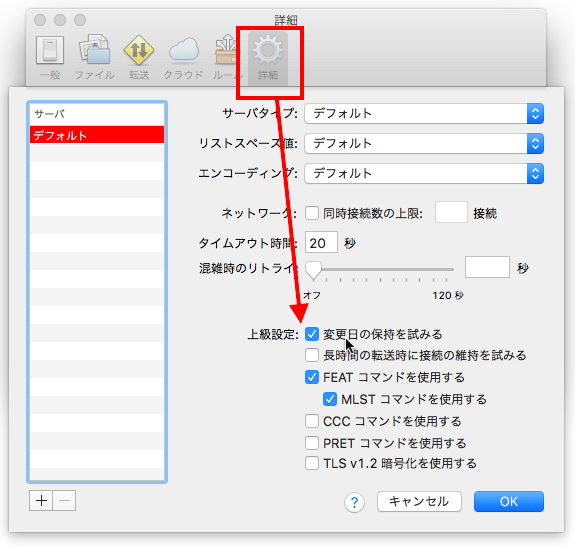
忘れちゃうよね.
Webページをアップロードするときにシンクロナイズで使っていたけれど,最近はCMSになったのであまり使わない...
で,久しぶりに使った,ファイルのタイムスタンプがアップロードorダウンロード時間になっている.
そんな時は,この設定を変更.
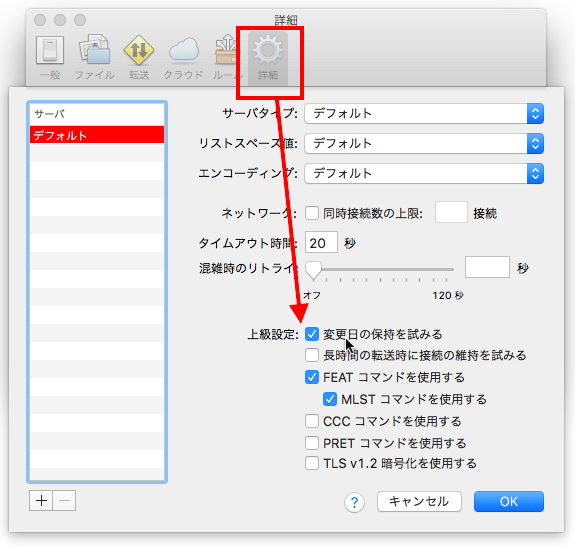
忘れちゃうよね.
HTTrack Website Copier for macOS Home Brew
- ブロガー :
- ujpblog 2017/10/27 15:10
インターネット,Webの成長過渡期に流行ったツールで,オフラインブラウズするためのダウンローダというのがあった.一般家庭では,電話回線を使ってインターネット接続していて,よく使う人はテレホーダイというサービスに加入し,定額料金が定額になる深夜時間帯に,自動的にネットに接続してお気に入りのサイトを巡回し,コンテンツをダウンロードして日中にそれを読む.そんな使い方が多かったようだ.
今はスマホもあって常時接続になったし,Twitterを始めとするリアルタイム情報を利用するので,昨晩までのデータをダウンロードして読む,というような使い方をしなくなったと思うけれど,Webサイト全般的にダウンロードしたいというニーズはありつづけるのだろうとおもう.
その用途のツールが,このHTTrack Website Copierというツール.
HTTrack Website Copier
http://www.httrack.com
Windows,macOS,Linux,FreeBSDに対応しています.
mac版は,パッケージマネージャのHome Brewでインストールするようなので探してみました.
見つからない...そのまま手順通りにインストールコマンドを実行.
今はスマホもあって常時接続になったし,Twitterを始めとするリアルタイム情報を利用するので,昨晩までのデータをダウンロードして読む,というような使い方をしなくなったと思うけれど,Webサイト全般的にダウンロードしたいというニーズはありつづけるのだろうとおもう.
その用途のツールが,このHTTrack Website Copierというツール.
HTTrack Website Copier
http://www.httrack.com
Windows,macOS,Linux,FreeBSDに対応しています.
mac版は,パッケージマネージャのHome Brewでインストールするようなので探してみました.
MBA13:~ ujpadmin$ brew search httrack🆑
==> Searching local taps...
httrack
==> Searching taps on GitHub...
==> Searching blacklisted, migrated and deleted formulae...
MBA13:~ ujpadmin $
家のWindows10で手順書を作成するためにスクリーンショットを取る必要があって,普段,仕事先の環境のWindows7で使っているWinShotを入れてみたのだけれど,どうにもうまく行かない.
調べると,アプリケーションのプロパティで「高 DPI 設定では画面のスケーリングを無効にする」を設定すれば良い.
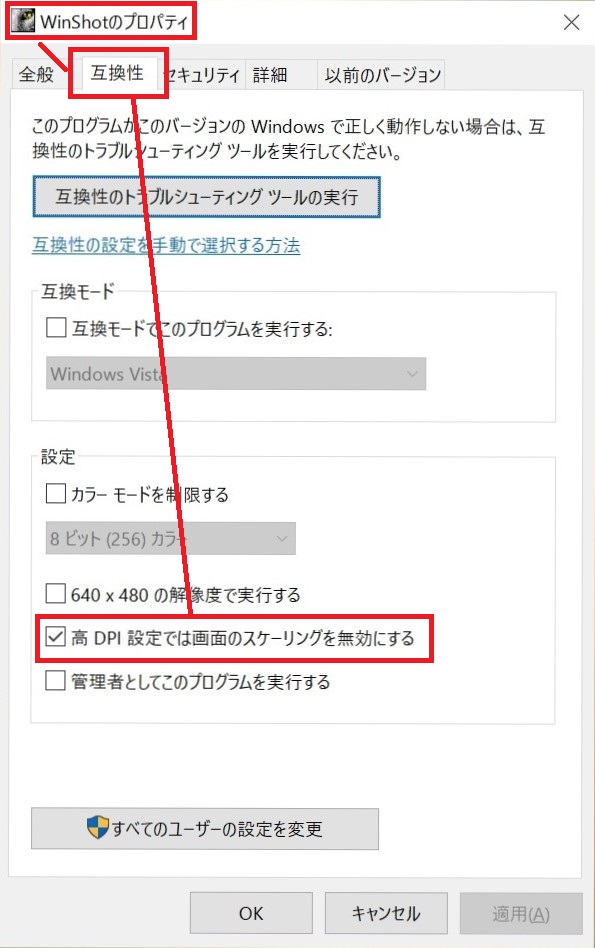
高解像度ディスプレイを使っている時に対応してないアプリケーションをアップスケール(拡大)表示しないように設定するということだそうだ.
公式のサポート情報だとこれになります.
一部のデスクトップ アプリケーションが高 DPI ディスプレイでぼやけて表示される
https://support.microsoft.com/ja-jp/help/2900023/some-desktop-applications-may-appear-blurred-on-high-dpi-displays
Macの世界で言うところのレティーナディスプレイ化した際の互換性対応って,今更だけどどうやっているんだろうね.うちにレティーナディスプレイのMacが無いので・・・
調べると,アプリケーションのプロパティで「高 DPI 設定では画面のスケーリングを無効にする」を設定すれば良い.
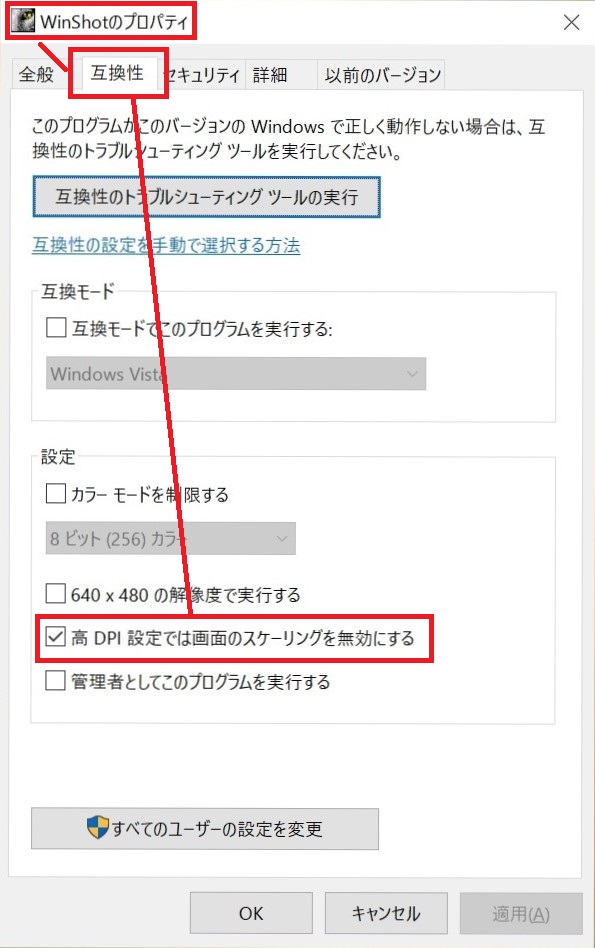
高解像度ディスプレイを使っている時に対応してないアプリケーションをアップスケール(拡大)表示しないように設定するということだそうだ.
公式のサポート情報だとこれになります.
一部のデスクトップ アプリケーションが高 DPI ディスプレイでぼやけて表示される
https://support.microsoft.com/ja-jp/help/2900023/some-desktop-applications-may-appear-blurred-on-high-dpi-displays
Macの世界で言うところのレティーナディスプレイ化した際の互換性対応って,今更だけどどうやっているんだろうね.うちにレティーナディスプレイのMacが無いので・・・
Twitterが用意しているツイートのバックアップツールでは画像ファイルまではダウンロードできないので,このツールを使う.
https://github.com/dyama/berryjack
ZIPファイルをダウンロードして展開したものがこれ.
あとは,TwitterのIDを指定して実行するだけ.
少し最初に時間がかかるが,これで公開されている画像は皆落としてこれる模様.
https://github.com/dyama/berryjack
ZIPファイルをダウンロードして展開したものがこれ.
MBA13:berryjack-master ujpuser$ ls -la
total 20
drwxr-xr-x 6 ujpuser staff 204 5 8 2016 .
drwx------+ 48 ujpuser staff 1632 7 15 20:18 ..
-rwxr-xr-x 1 ujpuser staff 1085 5 8 2016 LICENSE
-rwxr-xr-x 1 ujpuser staff 1066 5 8 2016 README.md
-rwxr-xr-x 1 ujpuser staff 6333 5 8 2016 berryjack
-rwxr-xr-x 1 ujpuser staff 1215 5 8 2016 common.sh
MBA13:berryjack-master ujpuser $
MBA13:berryjack-master nob ujpuser uaki$ ./berryjack [TWITTER_ACOUNT]
日時を写真に入れるソフトはWindowsでいとも簡単に見つかった.JPEG Time Stamperというフリーソフト.
こんな感じ.
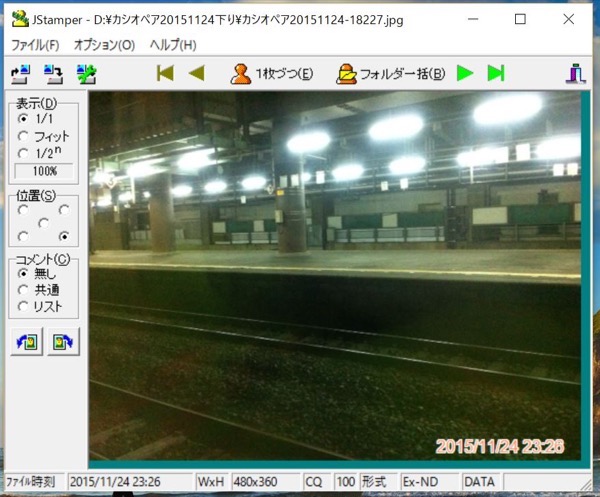
日付を入れる場所を選び,日付フォーマットやフォント,フォントの色や縁取りの色などを設定し,あとは実行するだけ.寝台特急カシオペアのタイムラプス写真の場合,3万枚とかになるのだけれど,それも不具合無くバッチ処理で作業できました.
1つ注文をつけるならば,秒まで表示できると良かったんだけれど.タイムラプスは1秒に1枚で撮影しているので1分で60枚になるし.もうメンテナンスされてないから機能追加はされないでしょうが.(最後が平成12年だから2000年か・・・)
ちなみに,Surface 2 ProでWindows 10で動かしてちゃんと動きましたよ.
JPEG Time Stamper
公式サイト(ダウンロードのリンク切れ)
http://www002.upp.so-net.ne.jp/candynag/digicam/jstamper.html
Vector
http://www.vector.co.jp/soft/win95/art/se075050.html
こんな感じ.
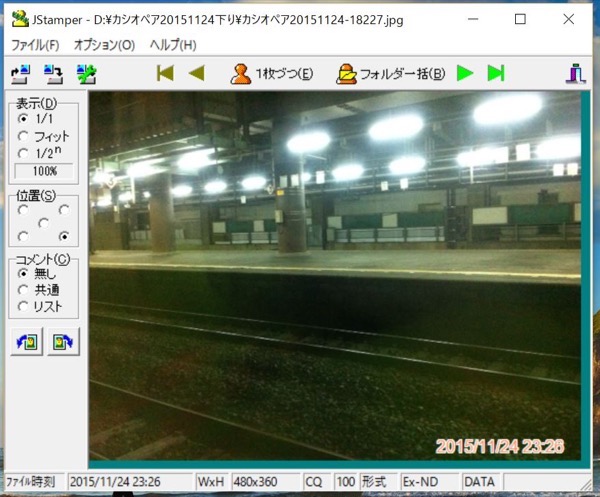
日付を入れる場所を選び,日付フォーマットやフォント,フォントの色や縁取りの色などを設定し,あとは実行するだけ.寝台特急カシオペアのタイムラプス写真の場合,3万枚とかになるのだけれど,それも不具合無くバッチ処理で作業できました.
1つ注文をつけるならば,秒まで表示できると良かったんだけれど.タイムラプスは1秒に1枚で撮影しているので1分で60枚になるし.もうメンテナンスされてないから機能追加はされないでしょうが.(最後が平成12年だから2000年か・・・)
ちなみに,Surface 2 ProでWindows 10で動かしてちゃんと動きましたよ.
JPEG Time Stamper
公式サイト(ダウンロードのリンク切れ)
http://www002.upp.so-net.ne.jp/candynag/digicam/jstamper.html
Vector
http://www.vector.co.jp/soft/win95/art/se075050.html
iPhone4で撮影したタイムラプス画像ファイルに,日時を入れたいと思った.デジカメやフィルムカメラには右下にオレンジ色の日付を入れる機能があったけれど,そういう機能.
それで調べたらこのソフトに行き着いた.
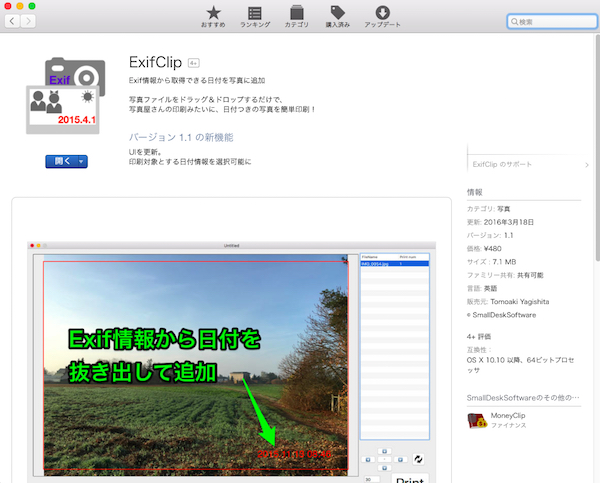
480円で買ったのだけれど,日時をいれた画像ファイルを保存する機能は無くて,印刷に特化していた.残念.ちなみに,Mac App Storeで返金できないか調べてみたら,そういうことはできないようだ.試用ができればよかったんだけどな.
それで調べたらこのソフトに行き着いた.
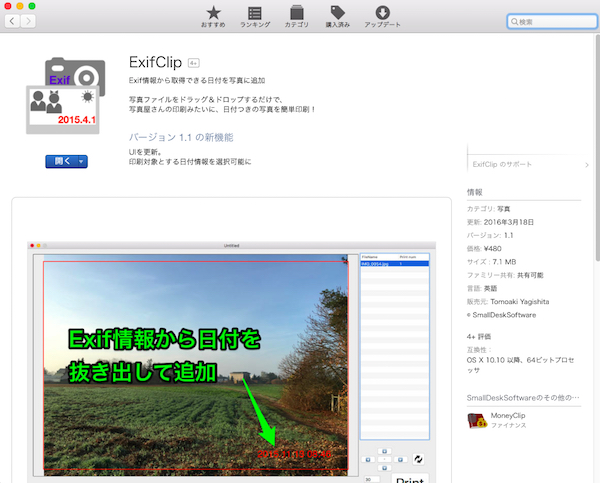
480円で買ったのだけれど,日時をいれた画像ファイルを保存する機能は無くて,印刷に特化していた.残念.ちなみに,Mac App Storeで返金できないか調べてみたら,そういうことはできないようだ.試用ができればよかったんだけどな.
FirefoxやChromeにはブラウザの機能拡張するためのAdd-onがあるけれど,AppleのSafariにも公式に提供される機能追加の仕組みとしてSafari Extensionsがあります.
https://extensions.apple.com
昔はブラウザが不安定になったので,最近は入れてなかったのだけれど,今回Awesome screenshotというものを入れてみました.
Webブラウザでスクリーンショットを取得するツールで,ページが長い場合でも全体が撮れたりして,何か便利な気がします.
https://extensions.apple.com
昔はブラウザが不安定になったので,最近は入れてなかったのだけれど,今回Awesome screenshotというものを入れてみました.
Webブラウザでスクリーンショットを取得するツールで,ページが長い場合でも全体が撮れたりして,何か便利な気がします.
MacOS X 10.10.3でExcel 2011 Ver 14.5.2(150604)を使っていてレインボーカーソルが出る件.フォントの重複不具合を修正したり設定ファイルを削除するバッチ処理をしてみたりしたが,それでも治らない場合がある.Excelを終了して再度起動してみても修復しない.
今回はOSで「ログアウト」してみたら改善した.しばらくログアウトしてなかったからなぁ.まぁ,そういう手もあるということで記録しておく.
今回はOSで「ログアウト」してみたら改善した.しばらくログアウトしてなかったからなぁ.まぁ,そういう手もあるということで記録しておく.
なんだかExcel劇重現象が多発するので,ファイル削除を簡単に実行できるシェルを作成した.自己責任で利用してね.
一応,3つの注意点があります.
・リネームしてファイル消してない
・削除対象ファイル存在チェックが無いのでなかったらエラーが表示される.
・Excel/Word/PowerPointは終了させておいたほうが良い
#!/bin/bash
clear
export NOWDATE=`date +"%Y%m%d.%I%M%S"`
export MS_EXCEL=~/Library/Preferences/com.microsoft.Excel.plist
export MS_OFFICE=~/Library/Preferences/com.microsoft.office.plist
export MS_CACHE=~/Library/Caches/Microsoft
echo ---------------------------------
echo --------------Before------------
echo ---------------------------------
ls -la $MS_EXCEL*
ls -la $MS_OFFICE*
ls -la $MS_CACHE*
echo ---------------------------------
echo ------------exec----------------
echo ---------------------------------
mv $MS_EXCEL $MS_EXCEL.$NOWDATE
mv $MS_OFFICE $MS_OFFICE.$NOWDATE
mv $MS_CACHE $MS_CACHE.$NOWDATE
echo ---------------------------------
echo ------------After----------------
echo ---------------------------------
ls -la $MS_EXCEL*
ls -la $MS_OFFICE*
ls -la $MS_CACHE*
echo ---------------------------------
echo ------------please return key----
echo ---------------------------------
#pauseコマンドの代理
read
・リネームしてファイル消してない
・削除対象ファイル存在チェックが無いのでなかったらエラーが表示される.
・Excel/Word/PowerPointは終了させておいたほうが良い
MacOS X用のExcel 2011の動作が重い件,解決した.フォントの問題(重複排除)削除するだけでなく,PreferencesファイルとCacheのデータを削除すれば良い.
削除対象は次の通り.
この作業を行うときには,Microsoft Officeアプリ(Excel,Word,PowerPoint,Outlook)を終了させた状態が良い.心配な場合は,ゴミ箱に入れるだけでも可能.
~/Library(ライブラル)以下のファイルは,MacOS X 10.10(Yosemite)だと不可視になっているので,Finderの[移動]メニューにある[フォルダへ移動...]を選択しするか,コマンドキー+Gキーを押せばダイアログが表示されるので,そのときに"~/Library"と入れる.
ちゃんと動くようになったというだけなのに,快適.
削除対象は次の通り.
~/Library/Preferences/com.microsoft.Excel.plist
~/Library/Preferences/com.microsoft.office.plist
~/Library/Caches/Microsoft ←これはフォルダ
~/Library(ライブラル)以下のファイルは,MacOS X 10.10(Yosemite)だと不可視になっているので,Finderの[移動]メニューにある[フォルダへ移動...]を選択しするか,コマンドキー+Gキーを押せばダイアログが表示されるので,そのときに"~/Library"と入れる.
ちゃんと動くようになったというだけなのに,快適.
Excel 2011を起動して新規シートに文字を入力するだけで,レインボーサークルが回るようになった.たぶん先日やったMicrosoft Officeのアップデートが影響していると思うんだけど,色々調べたらフォントの重複を削除することで改善するということが書かれていた.
最初からMacOS Xに入っているフォントと,Microsoft Officeをインストールすることによって追加でインストールされるものがあって,それらが干渉している可能性は否定できない.かつて,Wordが重たくなる言う場合も,アプリじゃなくてフォントが影響していたことがある.
まずは,Font Bookを起動して,フォントに問題がないか検証してみる.手順は簡単.
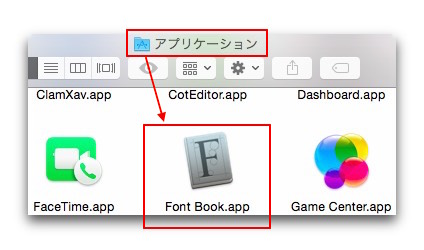
最初からMacOS Xに入っているフォントと,Microsoft Officeをインストールすることによって追加でインストールされるものがあって,それらが干渉している可能性は否定できない.かつて,Wordが重たくなる言う場合も,アプリじゃなくてフォントが影響していたことがある.
まずは,Font Bookを起動して,フォントに問題がないか検証してみる.手順は簡単.
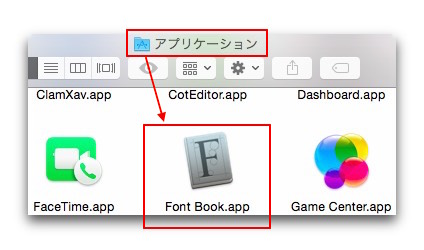
Windows,Android,iOS,MacOS Xで,無料で使えるOneNoteは,データをクラウド保存して同期も問題ないのでメモソフト(ジャーナル)として便利に使っていますが,ふと,MacOS X版に機能追加されていることに気がつきました.
[挿入]メニューにアイコンが2つ.
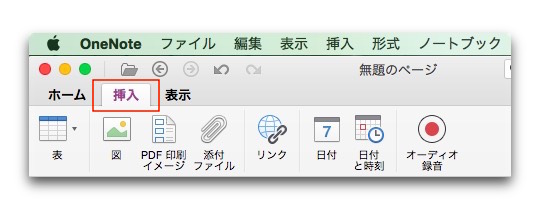
これまでは[日付]だけだったけど[日付と時間]ボタン.
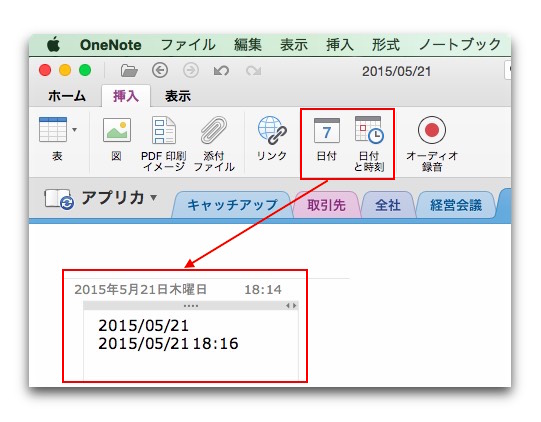
期待通り,押すと時間まで入るようになりました.これでログを取りやすくなった.そして[オーディオ録音]ボタンなんですが,これも普通にMacの内蔵マイクから音声を取り出せます.
[挿入]メニューにアイコンが2つ.
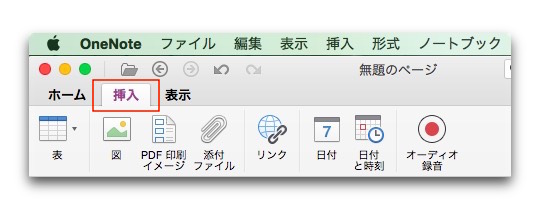
これまでは[日付]だけだったけど[日付と時間]ボタン.
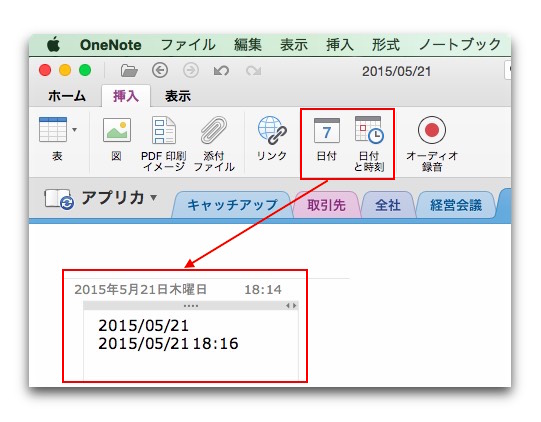
期待通り,押すと時間まで入るようになりました.これでログを取りやすくなった.そして[オーディオ録音]ボタンなんですが,これも普通にMacの内蔵マイクから音声を取り出せます.